Page 1
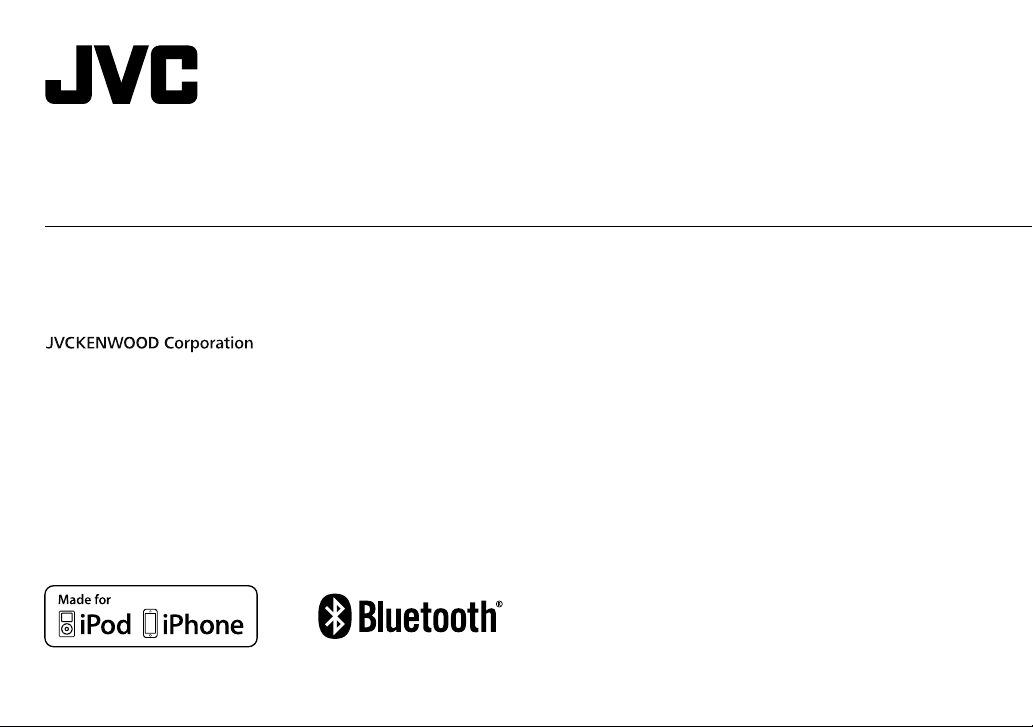
KW-R910BT
CD RECEIVER
INSTRUCTION MANUAL
RÉCEPTEUR CD
MANUEL D’INSTRUCTIONS
ENGLISH
FRANÇAIS
Please read all instructions carefully before
operation to obtain the best possible performance
from the unit.
Veuillez lires les instructions attentivement avant
d’utiliser l’appareil afin d’obtenir les meilleures
performances possibles de l’appareil.
GET0952-001A [E/EN]
Page 2
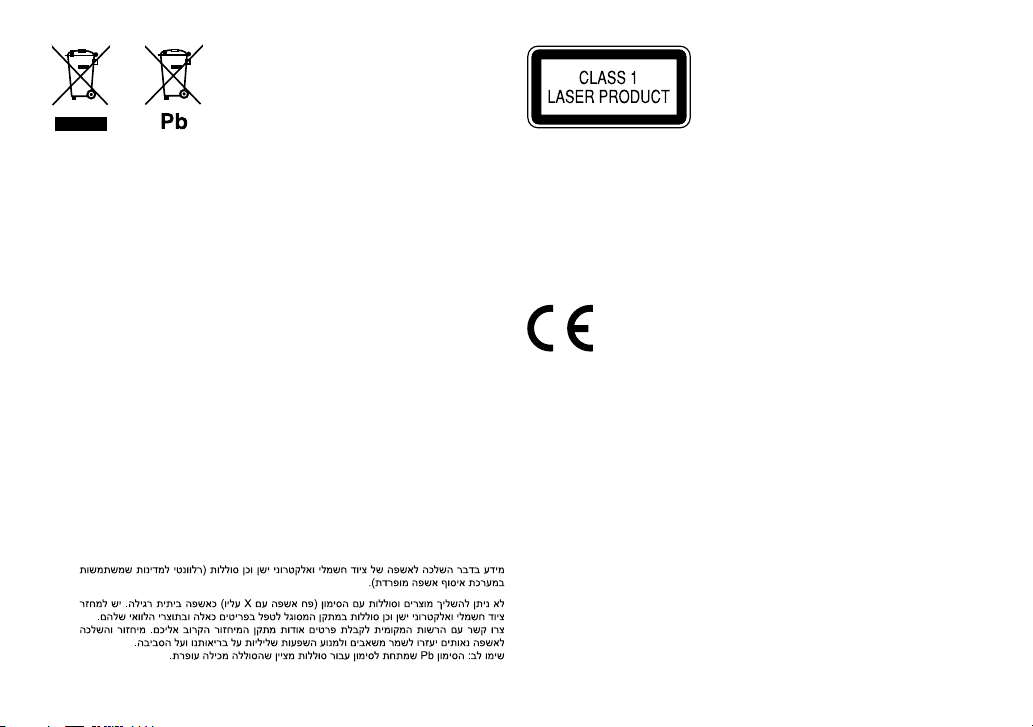
Information on Disposal of Old Electrical and Electronic Equipment and Batteries
(applicable for EU countries that have adopted separate waste collection systems)
Products and batteries with the symbol (crossed-out wheeled bin) cannot be disposed as
household waste.
Old electrical and electronic equipment and batteries should be recycled at a facility capable of
handling these items and their waste byproducts.
Contact your local authority for details in locating a recycle facility nearest to you. Proper
recycling and waste disposal will help conserve resources whilst preventing detrimental effects
on our health and the environment.
Notice: The sign “Pb” below the symbol for batteries indicates that this battery contains lead.
Information sur l’élimination des anciens équipements électriques et électroniques
et piles électriques (applicable dans les pays de l’Union Européenne qui ont adopté
des systèmes de collecte sélective)
Les produits et piles électriques sur lesquels le pictogramme (poubelle barrée) est apposé ne
peuvent pas être éliminés comme ordures ménagères.
Les anciens équipements électriques et électroniques et piles électriques doivent être recyclés
sur des sites capables de traiter ces produits et leurs déchets.
Contactez vos autorités locales pour connaître le site de recyclage le plus proche. Un recyclage
adapté et l’élimination des déchets aideront à conserver les ressources et à nous préserver des
leurs effets nocifs sur notre santé et sur l’environnement.
Remarque: Le symbole “Pb“ ci-dessous sur des piles électrique indique que cette pile contient
du plomb.
For Israel
i
The marking of products using lasers
The label is attached to the chassis/case and says that the component uses laser beams that
have been classified as Class 1. It means that the unit is utilizing laser beams that are of a
weaker class. There is no danger of hazardous radiation outside the unit.
Marquage des produits utilisant un laser
L’étiquette est attachée au châssis/boîtier de l’appareil et indique que l’appareil utilise des
rayons laser de classe 1. Cela signifie que l’appareil utilise des rayons laser d’une classe faible. Il
n’y a pas de danger de radiation accidentelle hors de l’appareil.
Declaration of Conformity with regard to the R&TTE Directive 1999/5/EC
Declaration of Conformity with regard to the EMC Directive 2004/108/EC
Declaration of Conformity with regard to the RoHS Directive 2011/65/EU
Manufacturer:
JVC KENWOOD Corporation
3-12, Moriya-cho, Kanagawa-ku, Yokohama-shi, Kanagawa, 221-0022, Japan
EU Representative:
JVC Technical Services Europe GmbH
Konrad-Adenauer-Allee 1-11, D-61118 Bad Vilbel, Germany
Déclaration de conformité vis à vis de la Directive 1999/5/CE de R&TTE
Déclaration de conformité se rapportant à la directive EMC 2004/108/EC
Déclaration de conformité se rapportant à la directive RoHS 2011/65/EU
Fabricant:
JVC KENWOOD Corporation
3-12, Moriya-cho, Kanagawa-ku, Yokohama-shi, Kanagawa, 221-0022, Japan
Représentants dans l’UE:
JVC Technical Services Europe GmbH
Konrad-Adenauer-Allee 1-11, D-61118 Bad Vilbel, Germany
Page 3

English
Hereby, JVC KENWOOD declares that this
unit KW-R910BT is in compliance with the
essential requirements and other relevant
provisions of Directive 1999/5/EC.
Français
Par la présente JVC KENWOOD déclare
que l’appareil KW-R910BT est conforme
aux exigences essentielles et aux autres
dispositions pertinentes de la directive
1999/5/CE.
Par la présente, JVC KENWOOD déclare que
ce KW-R910BT est conforme aux exigences
essentielles et aux autres dispositions de la
directive 1999/5/CE qui lui sont applicables.
Deutsch
Hiermit erklärt JVC KENWOOD, dass sich
dieser KW-R910BT in Übereinstimmung mit
den grundlegenden Anforderungen und
den anderen relevanten Vorschriften der
Richtlinie 1999/5/EG befindet. (BMWi)
Hiermit erklärt JVC KENWOOD die
Übereinstimmung des Gerätes KW-R910BT
mit den grundlegenden Anforderungen und
den anderen relevanten Festlegungen der
Richitlinie 1999/5/EG. (Wien)
Nederlands
Hierbij verklaart JVC KENWOOD dat het
toestel KW-R910BT in overeenstemming
is met de essentiële eisen en de andere
relevante bepalingen van richtlijn 1999/5/
EG.
Bij deze verklaat JVC KENWOOD dat deze
KW-R910BT voldoet aan de essentiële eisen
en aan de overige relevante bepalingen van
Richtlijn 1999/5/EC.
Italiano
Con la presente JVC KENWOOD dichiara che
questo KW-R910BT è conforme ai requisiti
essenziali ed alle altre disposizioni pertinenti
stabilite dalla direttiva 1999/5/CE.
Español
Por medio de la presente JVC KENWOOD
declara que el KW-R910BT cumple con los
requisitos esenciales y cualesquiera otras
disposiciones aplicables o exigibles de la
Directiva 1999/5/CE.
Português
JVC KENWOOD declara que este KW-R910BT
está conforme com os requisitos essenciais e
outras disposições da Directiva 1999/5/CE.
Polska
JVC KENWOOD niniejszym oświadcza, że
KW-R910BT spełnia zasadnicze wymogi
oraz inne istotne postanowienia dyrektywy
1999/5/EC.
Český
JVC KENWOOD tímto prohlašuje, že tento
KW-R910BT je ve shodě se základními
požadavky a dalšími příslušnými
ustanoveními směrnice 1999/5/ES.
Magyar
Alulírott, JVC KENWOOD, kijelenti, hogy
a jelen KW-R910BT megfelel az 1999/5/
EC irányelvben meghatározott alapvető
követelményeknek és egyéb vonatkozó
előírásoknak.
Svenska
Härmed intygar JVC KENWOOD att denna
KW-R910BT stär l överensstämelse med
de väsentliga egenskapskrav och övriga
relevanta bestämmelser som framgår av
direktiv 1999/5/EG.
Suomi
JVC KENWOOD vakuuttaa täten että
KW-R910BT tyyppinen laite on direktiivin
1999/5/EY oleellisten vaatimusten ja sitä
koskevien direktiivin muiden ehtojen
mukainen.
Slovensko
S tem JVC KENWOOD izjavlja, da je ta
KW-R910BT v skladu z osnovnimi zahtevami
in ostalimi ustreznimi predpisi Direktive
1999/5/EC.
Slovensky
Spoločnosť JVC KENWOOD týmto vyhlasuje,
že KW-R910BT spĺňa zákldné požiadavky
a ďalšie prislušné ustanovenia Direktĺvy
1999/5/EC.
Dansk
Undertegnede JVC KENWOOD erklærer
harved, at følgende udstyr KW-R910BT
overholder de væsentlige krav og øvrige
relevante krav i direktiv 1999/5/EF.
Ελληνικά
ΜΕ ΤΗΝ ΠΑΡΟΥΣΑ JVC KENWOOD ΔΗΛΩΝΕΙ
ΟΤΙ KW-R910BT ΣΥΜΜΟΡΦΩΝΕΤΑΙ ΠΡΟΣ
ΤΙΣ ΟΥΣΙΩΔΕΙΣ ΑΠΑΙΤΗΣΕΙΣ ΚΑΙ ΤΙΣ ΛΟΙΠΕΣ
ΣΧΕΤΙΚΕΣ ΔΙΑΤΑΞΕΙΣ ΤΗΣ ΟΔΗΓΙΑΣ 1999/5/EK.
Eesti
Sellega kinnitab JVC KENWOOD, et see
KW-R910BT vastab direktiivi 1999/5/
EC põhilistele nõudmistele ja muudele
asjakohastele määrustele.
Latviešu
Ar šo, JVC KENWOOD, apstiprina, ka
KW-R910BT atbilst Direktīvas 1999/5/
EK galvenajām prasībām un citiem tās
nosacījumiem.
Lietuviškai
Šiuo, JVC KENWOOD, pareiškia, kad šis
KW-R910BT atitinka pagrindinius Direktyvos
1999/5/EB reikalavimus ir kitas svarbias
nuostatas.
Malti
Hawnhekk, JVC KENWOOD, jiddikjara li
dan KW-R910BT jikkonforma mal-ħtiġijiet
essenzjali u ma provvedimenti oħrajn
relevanti li hemm fid-Dirrettiva 1999/5/EC.
Українська
Компанія JVC KENWOOD заявляє, що
цей виріб KW-R910BT відповідає
ключовим вимогам та іншим пов’язаним
положенням Директиви 1999/5/EC.
Turkish
Bu vesileyle JVC KENWOOD, KW-R910BT
ünitesinin, 1999/5/EC Direktifinin başlıca
gereksinimleri ve diğer ilgili hükümleri ile
uyumlu olduğunu beyan eder.
ii
Page 4
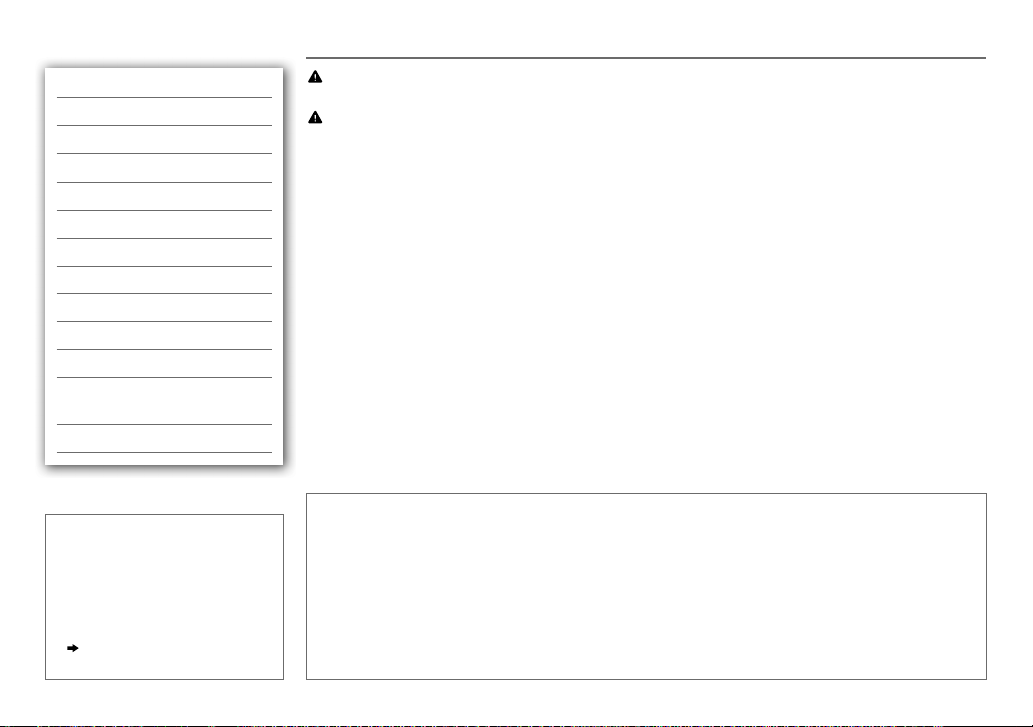
CONTENTS BEFORE USE
BEFORE USE 2
BASICS 3
GETTING STARTED 4
CD / USB / iPod 5
RADIO 7
AUX 8
BLUETOOTH® 9
AUDIO SETTINGS 14
DISPLAY SETTINGS 15
MORE INFORMATION 16
TROUBLESHOOTING 18
INSTALLATION /
CONNECTION 19
SPECIFICATIONS 22
How to read this manual
• Operations are explained mainly
using buttons on the faceplate.
• English language is used for
the display explanation in this
manual.
•
[XX]
indicates the selected items.
•
( XX)
indicates references are
available on the stated page.
Warning
Do not operate any function that takes your attention away from safe driving.
Caution
Volume setting:
• Adjust the volume so that you can hear sounds outside the car to prevent accidents.
• Lower the volume before playing digital sources to avoid damaging the speakers by the sudden increase of
the output level.
General:
• Avoid using the USB device or iPod/iPhone if it might hinder safe driving.
• Make sure all important data has been backed up. We shall bear no responsibility for any loss of recorded
data.
• Never put or leave any metallic objects (such as coins or metal tools) inside the unit, to prevent a short
circuit.
• If a disc error occurs due to condensation on the laser lens, eject the disc and wait for the moisture to
evaporate.
Remote control (RM-RK52):
• Do not leave the remote control in hot places such as on the dashboard.
• The Lithium battery is in danger of explosion if replaced incorrectly. Replace it only with the same or
equivalent type.
• The battery pack or batteries shall not be exposed to excessive heat such as sunshine, fire or the like.
• Keep the battery out of reach of children and in its original packaging when not in used. Dispose of used
batteries promptly. If swallowed, contact a physician immediately.
Maintenance
Cleaning the unit: Wipe off dirt on the faceplate with a dry silicone or soft cloth.
Handling discs:
• Do not touch the recording surface of the disc.
• Do not stick tape etc. on the disc, or use a disc with tape stuck on it.
• Do not use any accessories for the disc.
• Clean from the center of the disc and move outward.
• Clean the disc with a dry silicone or soft cloth. Do not use any solvents.
• When removing discs from this unit, pull them out horizontally.
• Remove burrs from the center hole and disc edge before inserting a disc.
2
Page 5
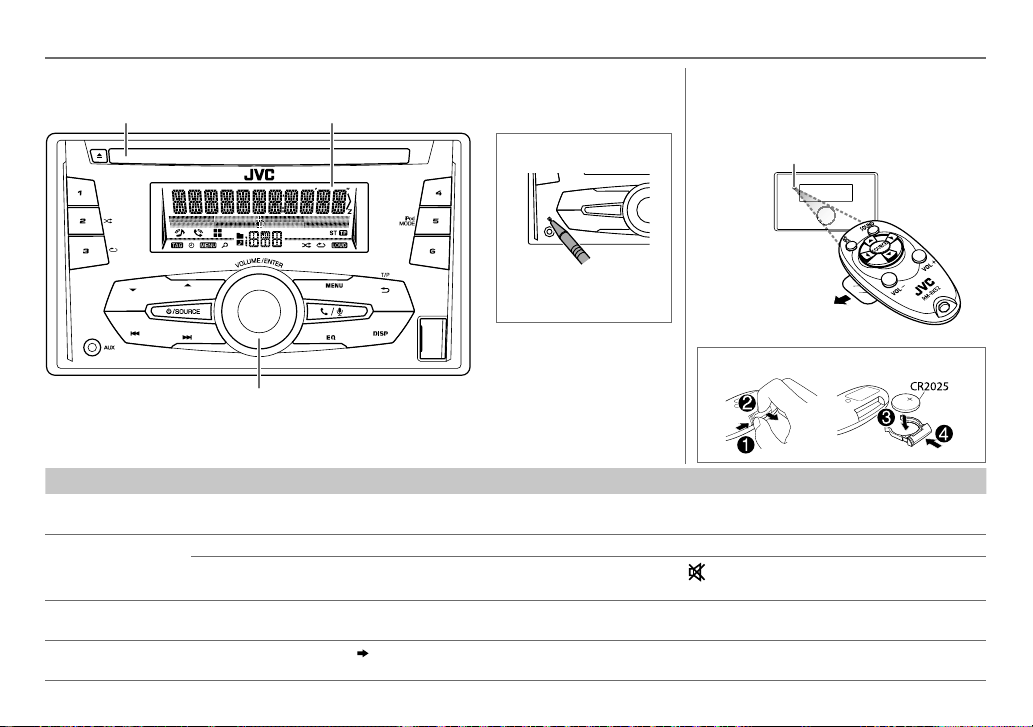
BASICS
Faceplate
Loading slot
Display window
How to reset
Your preset adjustments
will also be erased.
Volume knob
(turn/press)
To Do this (on the faceplate) Do this (on the remote control)
Turn on the power
Adjust the volume Turn the volume knob. Press VOL + or VOL –.
Select a source
Change the display
information
Press B /SOURCE.
• Press and hold to turn off the power.
Press the volume knob to mute the sound or pause playback.
• Press again to cancel.
• Press B /SOURCE repeatedly.
• Press B /SOURCE, then turn the volume knob within 2 seconds.
Press DISP repeatedly.
• Press and hold to scroll the current display information.
( 17)
Remote control (RM-RK52) (not supplied)
This unit can be remotely controlled with an
optionally purchased remote control.
Remote sensor
(Do not expose to bright sunlight.)
Pull out the insulation sheet
when using for the first time.
How to replace the battery
( not available )
Press
to mute the sound or pause playback.
• Press again to cancel.
Press SOURCE repeatedly.
( not available )
ENGLISH |
3
Page 6
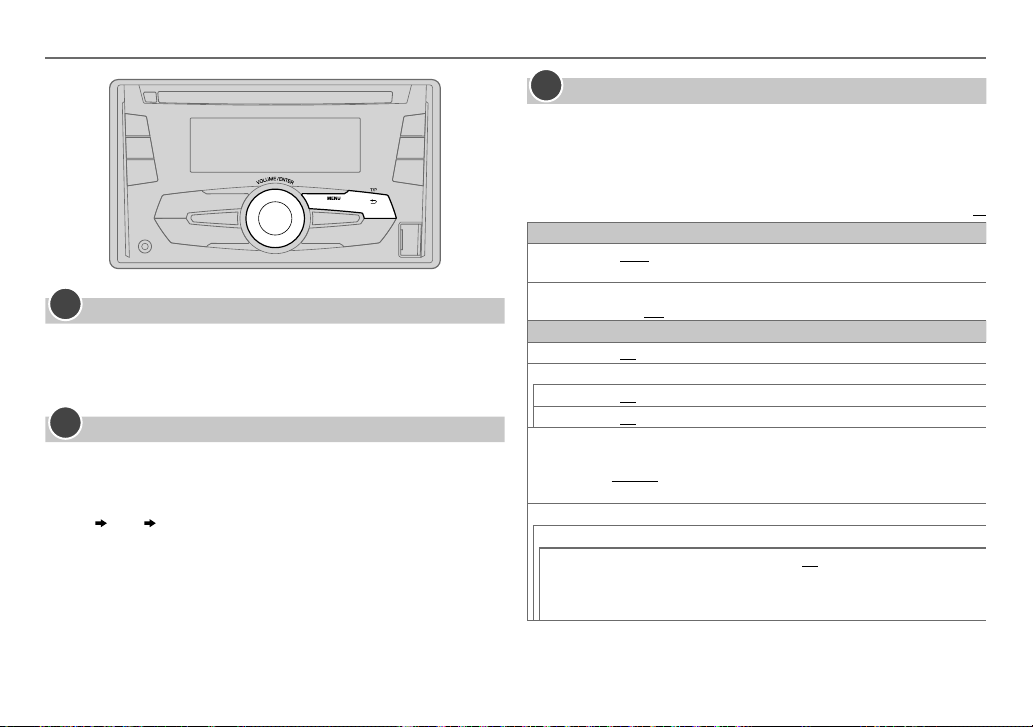
GETTING STARTED
1
Cancel the demonstration
Press and hold MENU.
1
2 Turn the volume knob to select
3 Turn the volume knob to select
4 Press MENU to exit.
2
Set the clock
Press and hold MENU.
1
2 Turn the volume knob to select
3 Turn the volume knob to select
4 Turn the volume knob to make the settings, then press the knob.
Day
Hour Minute
5 Turn the volume knob to select
6 Turn the volume knob to select
knob.
7 Press MENU to exit.
[DEMO]
, then press the knob.
[DEMO OFF]
[CLOCK]
[CLOCK SET]
[24H/ 12H]
[12 HOUR]
, then press the knob.
, then press the knob.
, then press the knob.
, then press the knob.
or
[24 HOUR]
, then press the
3
Set the basic settings
Press and hold MENU.
1
2 Turn the volume knob to make a selection (see the following table),
then press the knob.
3 Press MENU to exit.
To return to the previous setting item or hierarchy, press GT/P.
Default:
CLOCK
CLOCK ADJ
CLOCK DISP ON
SETTINGS
BEEP
SRC SELECT
AM
*
AUX
*
LANGUAGE
AUTO
:The clock time is automatically set using the Clock Time (CT) data in
FM Radio Data System signal.;
:The clock time is shown on the display even when the unit is turned
off.;
OFF
:Cancels.
ON
:Activates the keypress tone.;
ON
:Enables AM in source selection.;
ON
:Enables AUX in source selection.;
Selects the display language for menu and Tag information (folder name, file
name, song title, artist name, album name) if applicable.
ENGLISH
:Display language is English.
РУССКИЙ
:Display language is Russian.
OFF
:Cancels.
OFF
:Deactivates.
OFF
OFF
:Disables.
:Disables.
F/W UPDATE
SYSTEM / BLUETOOTH
F/W xxxx
* Not displayed when the corresponding source is selected.
YES
:Starts upgrading the firmware.; NO:Cancels (upgrading is not
activated).
For details on how to update the firmware, see:
<http://www.jvc.net/cs/car/>.
XX
4
Page 7
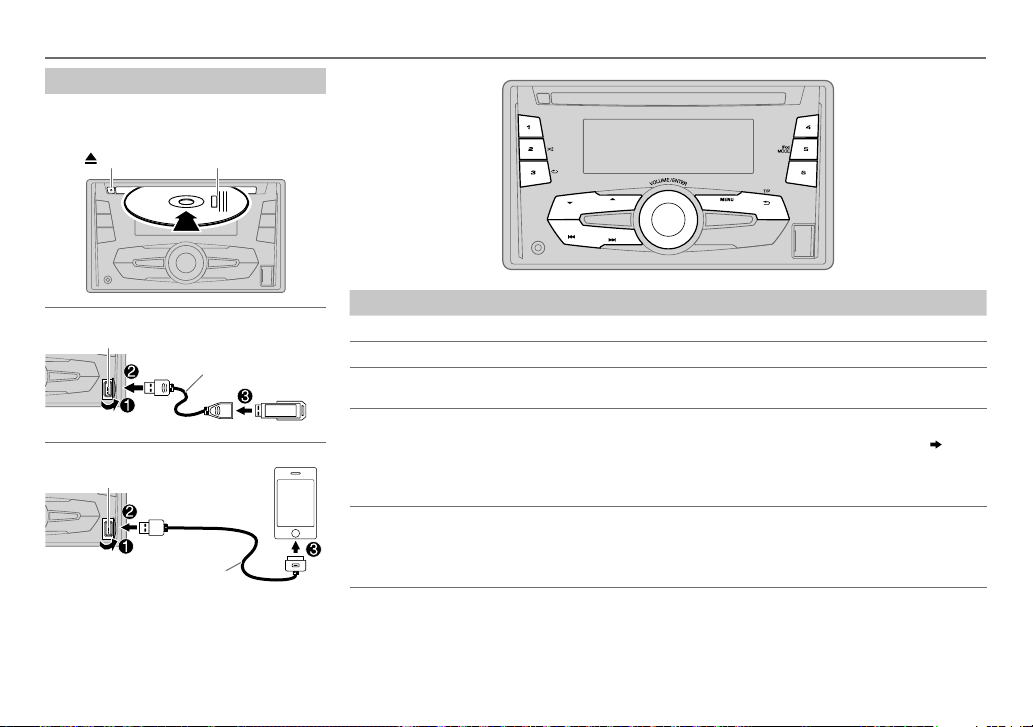
CD / USB / iPod
Start playback
The source changes automatically and
playback starts.
CD
Eject disc Label side
USB
USB input terminal
USB 2.0 cable
*1
(commercially available)
iPod/iPhone
USB input terminal
(Accessory of the iPod/iPhone)
1
*
Press 5 iPod MODE repeatedly to select the
control mode (
HEAD MODE
IPHONE MODE
[HEAD MODE]
/
[IPHONE MODE]
: From the unit.
: From the iPod/iPhone.
).
2
*
To Do this
Select a track/file
Select a folder
Reverse/
Press S/ T (or press H / I on RM-RK52).
3
*
Press J / K (or press J / K on RM-RK52).
Press and hold S/ T (or press and hold H / I on RM-RK52).
Fast-forward
4
Repeat play
*
Press 3 B repeatedly to make a selection.
• Audio CD or JVC Playlist Creator (JPC) / JVC Music Control (JMC) file
TRACKRPT, RPT OFF
• MP3/WMA/WAV file: TRACKRPT, FOLDER RPT, RPT OFF
• iPod: ONE RPT, ALL RPT, RPT OFF
4
Random play
*
Press 2 A repeatedly to make a selection.
• Audio CD: ALL RND, RND OFF
• MP3/WMA/WAV file or JPC / JMC file: FOLDERRND, ALL RND, RND OFF
• iPod: SONG RND, ALL RND, RND OFF
1
*
Do not leave the cable inside the car when not using.
2
*
You can still play/pause, file skip, fast-forward or reverse files from the unit.
3
*
Only for MP3/WMA/WAV files. This does not work for iPod.
4
*
For iPod: Applicable under
[HEAD MODE]
only.
( 17)
ENGLISH |
:
5
Page 8
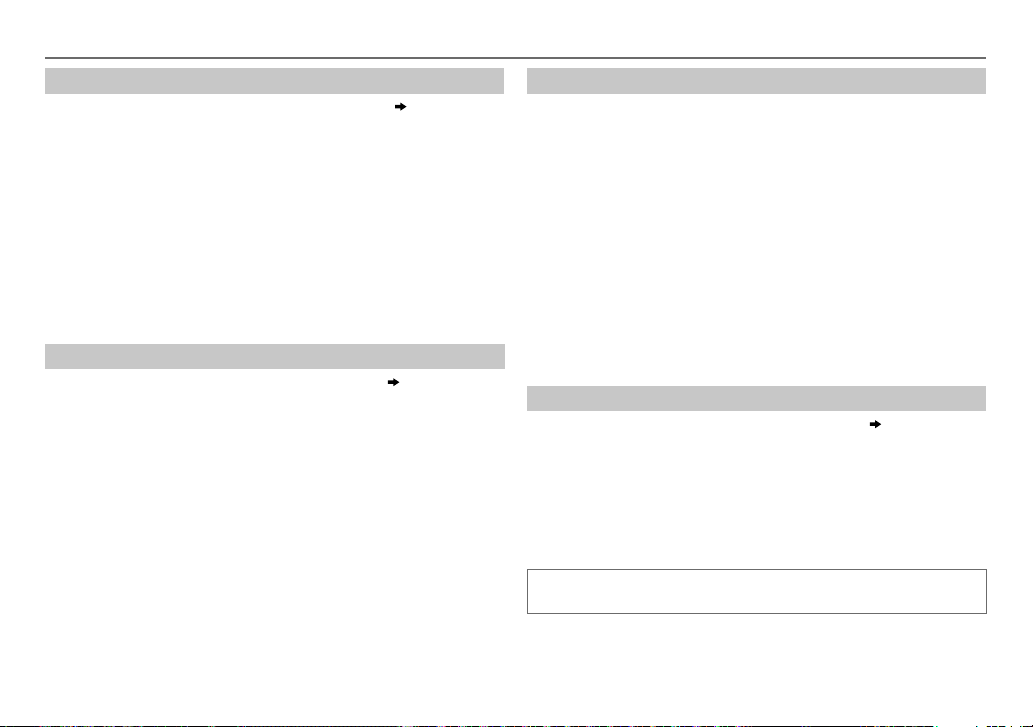
CD / USB / iPod
Select a track/file from a list
For iPod: Applicable only when
[HEAD MODE]
is selected.
( 5)
1 Press MENU
2 Turn the volume knob to make a selection, then press the knob.
• MP3/WMA/WAV file: Select the desired folder, then a file.
• iPod or JPC / JMC file: Select the desired file from the list (PLAYLISTS,
ARTISTS, ALBUMS, SONGS, PODCASTS*, GENRES, COMPOSERS*,
AUDIOBOOKS*).
*
Only for iPod.
If you have many files....
You can search through them quickly (on step
volume knob quickly.
• Not applicable for iPod.
2 above) by turning the
Select a song by name
While listening to the iPod and
If you have many folders or tracks/files, you can search through them
quickly according to the first character (A to Z, 0 to 9 and OTHERS).
• “OTHERS” appear if the first character is other than Ato Z, 0 to 9.
[HEAD MODE]
is selected
( 5)
....
1 Press MENU .
2 Turn the volume knob to select the desired list, then press the
knob.
3 Press J / K or turn the volume knob quickly to select the desired
character.
4 Turn the volume knob to select the desired folder or track/file, then
press the knob.
Change the USB drive
When a smartphone (Mass Storage Class) is connected to the USB input
terminal, you can select its internal memory or external memory (such as an
SD card) to playback the stored songs.
You can also select the desired drive to playback when a multiple drives
device is connected.
Press number button 5 iPod MODE repeatedly to select the desired
drive.
(or)
1 Press and hold MENU .
2 Turn the volume knob to select
3 Turn the volume knob to select
4 Press the volume knob to select
The next drive is selected automatically.
Repeat steps 1 to 4 to select the following drives.
Selectable items:
[DRIVE1]
to
[DRIVE5]
[USB/IPOD]
[USB]
, then press the knob.
, then press the knob.
[DRIVECHANGE]
.
Change the playback speed of the Audiobook
While listening to the iPod and
[HEAD MODE]
is selected
( 5)
....
1 Press and hold MENU .
2 Turn the volume knob to select
3 Turn the volume knob to select
[USB/IPOD]
[IPOD]
, then press the knob.
, then press the knob.
4 Turn the volume knob to make a selection, then press the knob.
BOOK NORMAL
speed of the Audiobooks sound file in your iPod/iPhone.
(Default: Depends on your iPod/iPhone setting.)
• To return to the previous setting item or hierarchy, press GT/P.
• To cancel, press MENU.
/
BOOK FASTER
/
BOOK SLOWER
: Select the desired playback
6
Page 9
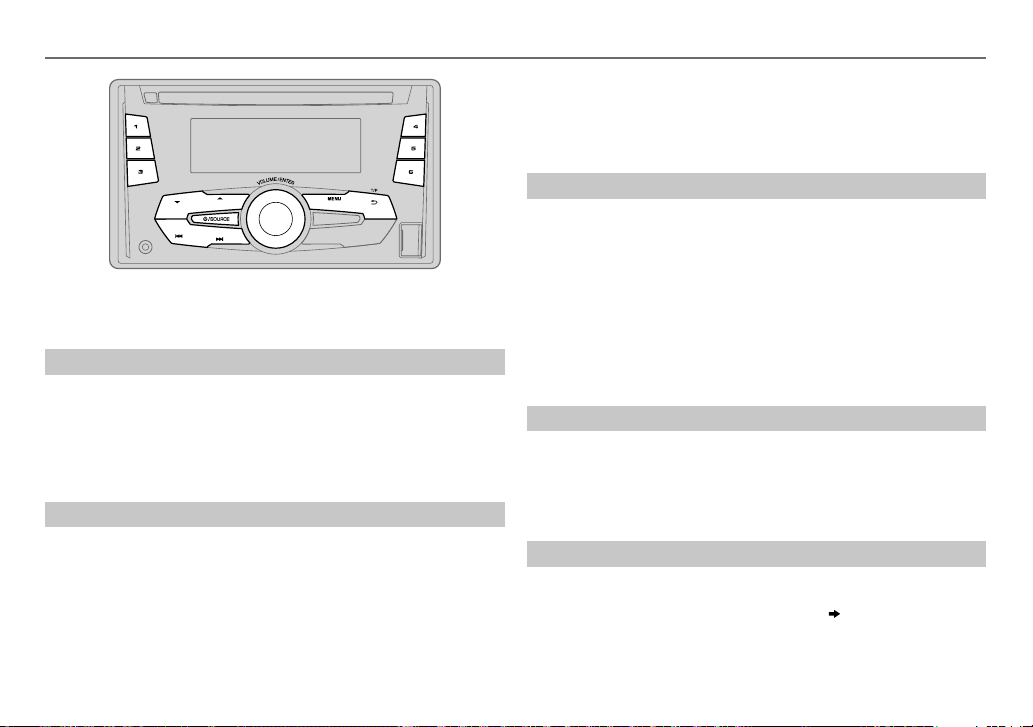
RADIO
“ST” lights up when receiving an FM stereo broadcast with sufficient
signal strength.
Search for a station
Press B /SOURCE to select FM or AM.
1
2 Press S/ T (or press H / I on RM-RK52) to search for a station
automatically.
(or)
Press and hold S/ T (or press and hold H / I on RM-RK52) until
“M” flashes, then press repeatedly to search for a station manually.
Store a station
You can store up to 18 stations for FM and 6 stations for AM.
While listening to a station....
Press and hold one of the number buttons (1 to 6) to store.
(or)
1 Press and hold the volume knob until “PRESETMODE” flashes.
2 Turn the volume knob to select a preset number, then press the
knob.
The preset number flashes and “MEMORY” appears.
• To select a stored station: Press J / K or one of the number buttons
(1to6).
(or)
Press MENU, then turn the volume knob to select a preset number and
press the knob to confirm.
Search for your favorite program (PTY Search)
Available only for FM source.
1 Press and hold GT/P.
2 Turn the volume knob to select a PTY code, then press the knob to
start searching.
If there is a station broadcasting a program of the same PTY code as
you have selected, that station is tuned in.
PTY code:
NEWS, AFFAIRS, INFO, SPORT, EDUCATE, DRAMA, CULTURE, SCIENCE, VARIED
POP M
(music),
ROCK M
(music),
EASY M
(music),
LIGHT M
(music),
(music),
WEATHER, FINANCE, CHILDREN, SOCIAL, RELIGION, PHONE IN, TRAVEL, LEISURE
JAZZ, COUNTRY, NATION M
(music),
OLDIES, FOLK M
(music),
CLASSICS, OTHER M
DOCUMENT
Activate TA Standby Reception
Available only for FM source.
Press GT/P.
The unit will temporarily switch to Traffic Announcement (TA) (if
available) from any source other than AM.
• To deactivate, press GT/P again.
Other settings
Press and hold MENU.
1
2 Turn the volume knob to select
3 Turn the volume knob to make a selection
knob.
[TUNER]
, then press the knob.
( 8)
, then press the
4 Press MENU to exit.
To return to the previous setting item or hierarchy, press GT/P.
,
,
ENGLISH |
7
Page 10
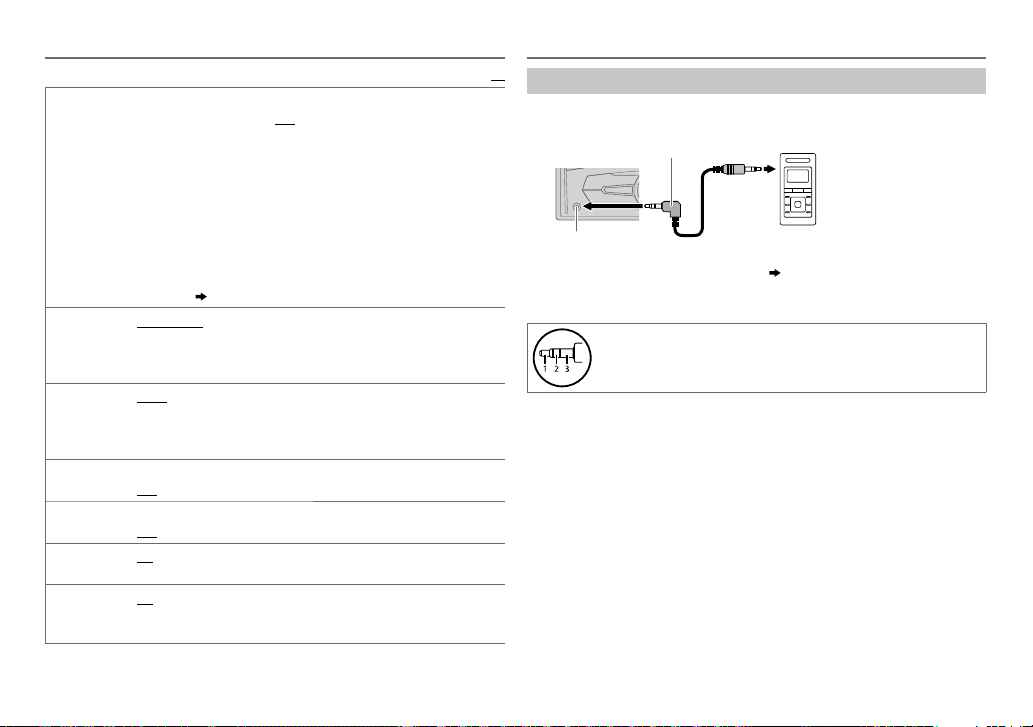
RADIO
RADIO TIMER
SSM
IF BAND
MONO
NEWS-STBY
REGIONAL
AF SET
2
*
Only for FM source.
Turns on the radio at a specific time regardless of the current source.
1 ONCE/ DAILY/ WEEKLY/ OFF
2 FM/ AM
3 01
4
Set the activation day *1 and time.
• “
1
*
Radio Timer will not activate for the following cases.
• The unit is turned off.
•
SSM 01 – 06
Automatically presets up to 18 stations for FM. “SSM” stops flashing when
the first 6 stations are stored. Select
the following 12 stations.
2
*
AUTO
adjacent FM stations. (Stereo effect may be lost.);
interference noises from adjacent FM stations, but sound quality will not be
degraded and the stereo effect will remain.
2
*
ON
OFF
*2ON
OFF
*2ON
control.;
2
*
ON
program in the same Radio Data System network with better reception
when the current reception is poor.;
Default:
on.
:Select the FM or AM band.
to 18 (for FM)/ 01 to 06 (for AM):Select the preset station.
M
” lights up when complete.
Selectable only when
[OFF]
is selected for
selected.
( 4)
/
SSM 07 – 12
:Increases the tuner selectivity to reduce interference noises from
:Improves the FM reception, but the stereo effect will be lost.;
:Cancels.
:The unit will temporarily switch to News Programme if available.;
:Cancels.
: Switches to another station only in the specific region using the “AF”
OFF
:Cancels.
: Automatically searches for another station broadcasting the same
:Select how often the timer will be turned
[ONCE]
or
[WEEKLY]
is selected in step 1.
[AM]
in
[SRC SELECT]
/
SSM 13 – 18
after Radio Timer for AM is
:
SSM 07 – 12
OFF
: Cancels.
/
SSM 13 – 18
WIDE
:Subjects to
to store
AUX
XX
Use a portable audio player
Connect a portable audio player (commercially available).
1
3.5mm stereo mini plug with “L” shaped
connector (commercially available)
Auxiliary input jack
2 Select
3 Press B /SOURCE to select AUX.
4 Turn on the portable audio player and start playback.
[ON]
for
[AUX]
in
[SRC SELECT]. ( 4)
Use a 3-core plug head stereo mini plug for optimum audio
output.
Portable audio player
8
Page 11
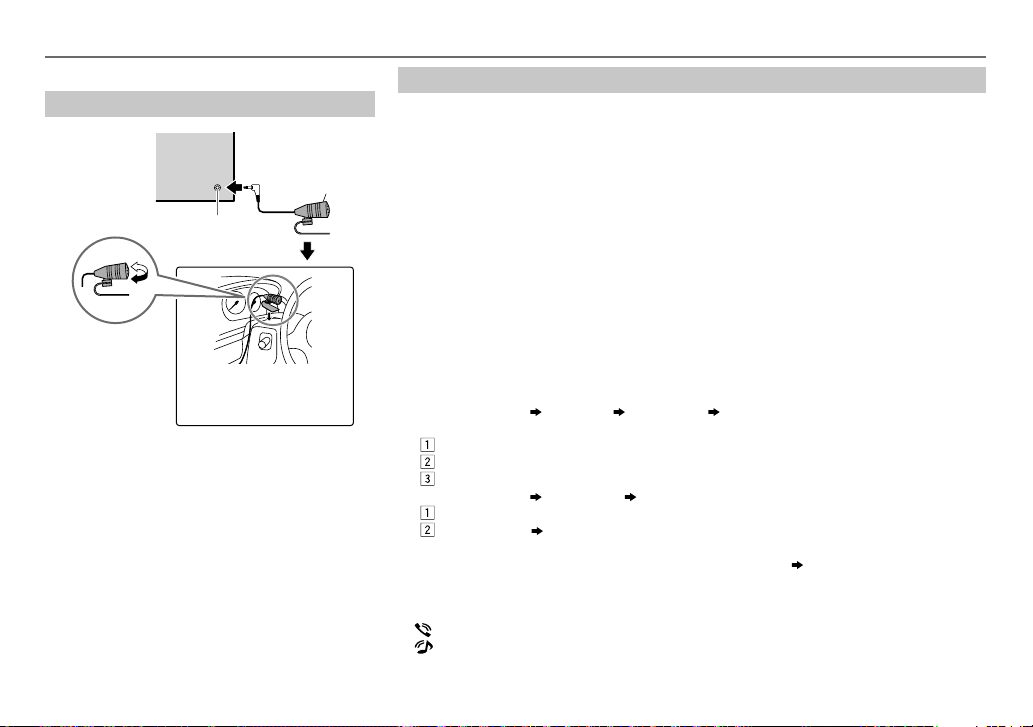
BLUETOOTH®
You can operate Bluetooth devices using this unit.
Connect the microphone
Rear panel
Microphone
(supplied)
Microphone input jack
Adjust the
microphone angle
Secure using cord clamps (not
supplied) if necessary.
If you turn off the unit during a phone call
conversation, the Bluetooth connection is
disconnected. Continue the conversation using your
mobile phone.
Supported Bluetooth profiles
– Hands-Free Profile (HFP1.5)
– Advanced Audio Distribution Profile (A2DP)
– Audio/Video Remote Control Profile (AVRCP1.3)
– Object Push Profile (OPP)
– Phonebook Access Profile (PBAP)
– Serial Port Profile (SPP)
Pair a Bluetooth device
When connecting a Bluetooth device to the unit for the first time, perform pairing between
the unit and the device. Once the pairing is completed, the Bluetooth device will remain
registered in the unit even if you reset the unit.
• Up to five devices can be registered (paired) in total.
• A maximum of two Bluetooth phones and one Bluetooth audio device can be connected at
any time.
•
This unit supports Secure Simple Pairing (SSP).
• Some Bluetooth devices may not automatically connect to the unit after pairing. Connect
the device to the unit manually. Refer to the instruction manual of the Bluetooth device for
more information.
1 Press B /SOURCE to turn on the unit.
2 Search and select “JVC UNIT” on the Bluetooth device.
“BTPAIRING” flashes on the display.
• For some Bluetooth devices, you may need to enter the Personal Identification Number
(PIN) code immediately after searching.
3 Perform (A) or (B) depending on what scrolls on the display.
• For some Bluetooth devices, pairing sequence may vary from the steps described below.
(A) “[Device Name]” “XXXXXX” “VOL–YES” “BACK–NO”
• “XXXXXX” is a 6-digit passkey randomly generated during each pairing.
Ensure that the passkey which appears on the unit and Bluetooth device is the same.
Press the volume knob to confirm the passkey.
Operate the Bluetooth device to confirm the passkey.
(B) “[Device Name]” “VOL–YES” “BACK–NO”
Press the volume knob to start pairing.
• If “PAIRING” “PIN 0000” scrolls on the display, enter the PIN code “0000” into the
Bluetooth device.
You can change to a desired PIN code before pairing.
( 13)
• If only “PAIRING” appears, operate the Bluetooth device to confirm pairing.
“PAIRING COMPLETED” appears when pairing is completed.
• “ ” will light up when a Bluetooth mobile phone is connected.
• “
” will light up when a Bluetooth audio player is connected.
ENGLISH |
9
Page 12
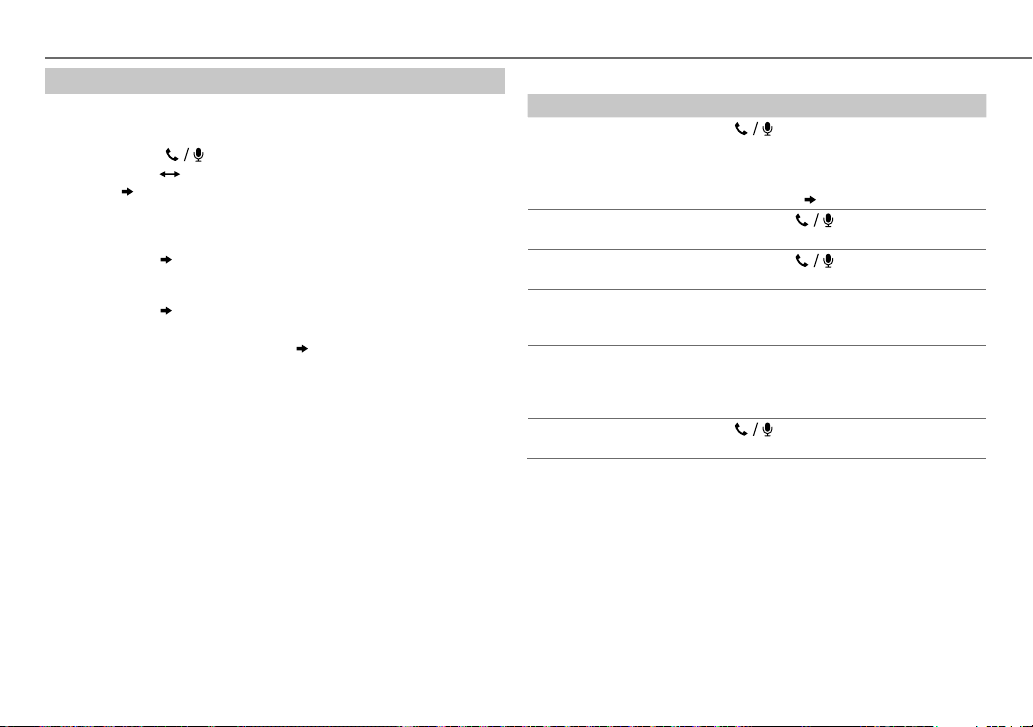
BLUETOOTH®
Bluetooth compatibility check mode
You can check the connectivity of the supported profile between the
Bluetooth device and the unit.
• Make sure there is no Bluetooth device connected.
1 Press and hold .
“BLUETOOTH”
PHONE”
2 Search and select “JVC UNIT” on the Bluetooth device within
3minutes.
3 Perform (A), (B) or (C) depending on what appears on the display.
(A) “PAIRING”
passkey appears on the unit and Bluetooth device, then operate
the Bluetooth device to confirm the passkey.
(B) “PAIRING”
(C) “PAIRING”: Operate the Bluetooth device to confirm pairing.
After pairing is successful, “PAIRING OK”
Bluetooth compatibility check starts.
If “CONNECT NOW USING PHONE” appears, operate the Bluetooth device
to allow phonebook access to continue.
The connectivity result flashes on the display.
“PAIRING OK” and/or “H.FREE OK”*1 and/or “A.STREAM OK”*2 and/or
“PBAP OK”*
1
*
Compatible with Hands-Free Profile (HFP)
2
*
Compatible with Advanced Audio Distribution Profile (A2DP)
3
*
Compatible with Phonebook Access Profile (PBAP)
After 30 seconds, “PAIRING DELETED” appears to indicate that pairing has
been deleted, and the unit exits check mode.
• To cancel, press and hold B /SOURCE to turn off the power, then turn
on the power again.
3
“CHECK MODE” appears. “SEARCH NOW USING
“PIN IS 0000” scrolls on the display.
“XXXXXX” (6-digit passkey): Ensure that the same
“PIN IS 0000”: Enter “0000” on the Bluetooth device.
“[Device Name]” appears and
: Compatible
Bluetooth mobile phone
To Do this
Receive a call
Press or the volume knob.
On RM-RK52: Press J / K / H / I .
• When
time, the unit answers incoming call
automatically.
Reject an incoming
call
End a call
Press and hold or the volume knob.
On RM-RK52: Press and hold J / K / H / I .
Press and hold or the volume knob.
On RM-RK52: Press and hold J / K / H / I .
Activate or deactivate
hands-free mode
Adjust the phone
volume
Switch between two
connected phones
Press the volume knob during a call.
•
Operations may vary according to the
connected Bluetooth mobile phone.
Turn the volume knob during a call.
Phone volume:
• This adjustment will not affect the volume
of the other sources.
Press repeatedly.
• Not applicable during a call.
[AUTO ANSWER]
( 11)
[00]
is set to the selected
to
[50]
(Default:
[15]
)
10
Page 13
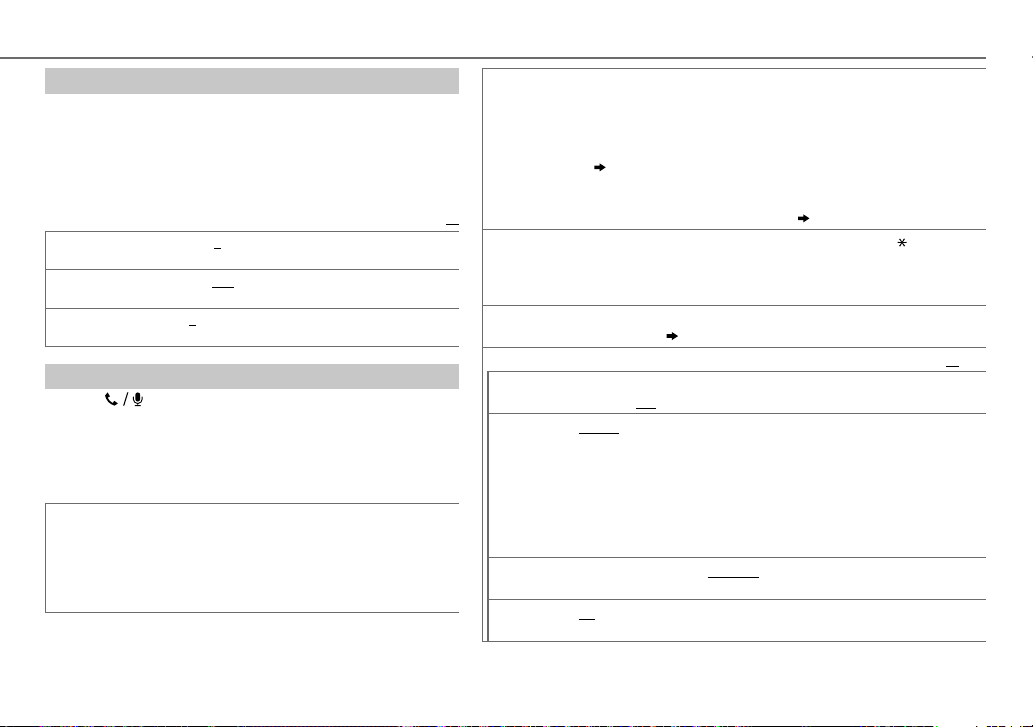
BLUETOOTH®
Improve the sound quality during a call
While talking on the phone....
1 Press and hold MENU.
2 Turn the volume knob to make a selection (see the following
table), then press the knob.
3 Press MENU to exit.
To return to the previous setting item or hierarchy, press GT/P.
Default:
MIC LEVEL –20
NOISE RDCT –05
ECHO CANCEL 1
—
+08(0
the number increased.
least noise is being heard during a phone conversation.
—10(4):Adjust the echo cancellation delay time until the
least echo is being heard during a phone conversation.
):The sensitivity of the microphone increases as
—–20(
–10
):Adjust the noise reduction level until the
Bluetooth mode operations
Press to enter Bluetooth mode.
1
2 Turn the volume knob to make a selection (see the following
table), then press the knob.
3 Press MENU to exit.
To return to the previous setting item or hierarchy, press GT/P.
1
RECENT CALL
Press the volume knob to select a name or a phone number.
• “>” indicates call received, “<“ indicates call made, “M”
indicates call missed.
• “NO HISTORY” appears if there is no recorded call history or
call number.
2
Press the volume knob to call.
PHONEBOOK
XX
DIAL NUMBER
VOICE
SETTINGS
AUTO
ANSWER
RING TONE IN UNIT:
RING COLOR COLOR01
MSG NOTICE* ON:
* Functionality depends on the type of the phone used.
1
Turn the volume knob to select a name, then press the knob.
2
Turn the volume knob to select a phone number, then press the knob to call.
• If the phone supports PBAP, the phonebook of the connected phone is
automatically transferred to the unit when pairing. If the phone does not support
PBAP, “SEND P.BOOK MANUALLY” appears. Transfer the phonebook manually.
(13, P.BOOK WAIT)
• This unit can display only non-accent letters. (Accent letters such as “Ú” is showns
as “U”.)
• If the phonebook contains many contacts,
1
Turn the volume knob to select a number (0 to 9) or character ( , #, +).
2
Press
S / T
Repeat steps
3
Press the volume knob to call.
Speak the name of the contact you want to call or the voice command to control the
phone functions.
01 SEC —30 SEC
(seconds).;
The unit rings to notify you when a call/text message comes in.
(Default ring tone is different according to the paired device.)
•
CALL:
Selects your preferred ring tone (
•
MESSAGE:
messages.
IN PHONE:
text message comes in. (The connected phone will ring if it does not support this
feature.)
during a call or when a text message comes in.;
The unit rings and “RCV MESSAGE” appears to notify you of an incoming text
message.;
to move the entry position.
1
and 2 until you finish entering the phone number.
( 12, Use Voice Recognition)
:The unit answer incoming call automatically in the selected time
OFF
:Cancels.
Selects your preferred ring tone (
The unit uses the connected phones’ ring tone to notify you when a call/
—
COLOR29(COLOR 06
OFF
:Cancels.
(12, Select a contact by name).
Default:
XX
TONE 1 — 5
): Display zone will change to the selected color
) for incoming calls.
TONE 1 — 5
OFF
:Cancels.
) for incoming text
ENGLISH |
11
Page 14
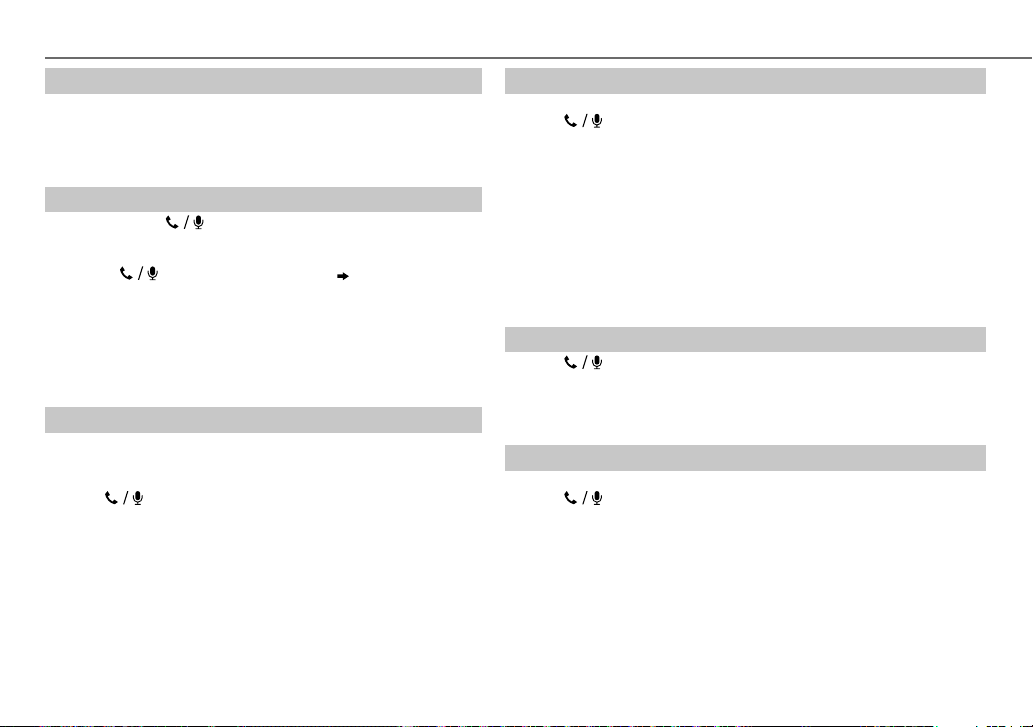
BLUETOOTH®
Text message notification
When the phone receives a text message, the unit rings and “RCV
MESSAGE” appears.
• You cannot read, edit, or send a message through the unit.
• To clear the message, press any button.
Use Voice Recognition
Press and hold .
1
The connected phone (which has been paired the earliest) is
activated. However, if priority device is connected, pressing and
holding
activate the priority device.
( 13, PRIORITY)
2 Speak the name of the contact you want to call or the voice
command to control the phone functions.
• Supported Voice Recognition features vary for each phone. Refer to
the instruction manual of the connected phone for details.
•
This unit also supports the intelligent personal assistant function of
iPhone.
Select a contact by name
• You can search through the contacts quickly according to the first
letter (A to Z, 0 to 9, and OTHERS).
• “OTHERS” appears if the first character is other than A to Z, 0 to 9.
1 Press to enter Bluetooth mode.
2 Turn the volume knob to select
knob.
[PHONEBOOK]
, then press the
3 Press J / K to select the desired letter.
4 Turn the volume knob to select a name, then press the knob.
5 Turn the volume knob to select a phone number, then press the
knob to call.
To return to the previous setting item or hierarchy, press GT/P.
Store a contact in memory
You can store up to 6 contacts.
1 Press to enter Bluetooth mode.
2 Turn the volume knob to select
[DIAL NUMBER]
, then press the knob.
[RECENT CALL], [PHONEBOOK]
, or
3 Turn the volume knob to select a contact or enter a phone number.
If a contact is selected, press the volume knob to show the phone
number.
4 Press and hold one of the number buttons (1 to 6).
“MEMORY P(selected preset number)” appears when the contact is
stored.
To erase a contact from the preset memory, select
and store a blank number.
[DIAL NUMBER]
in step 2
Make a call from memory
Press to enter Bluetooth mode.
1
2 Press one of the number buttons (1 to 6).
3 Press the volume knob to call.
“NO PRESET” appears if there is no contacts stored.
Delete a contact
Not applicable for mobile phone that supports PBAP.
1 Press to enter Bluetooth mode.
2 Turn the volume knob to select
the knob.
[RECENT CALL]
or
[PHONEBOOK]
, then press
3 Turn the volume knob to select a contact or a phone number.
4 Press and hold GT/P.
5 Turn the volume knob to select
knob.
DELETE
: Selected name or phone number in step 3 is deleted.
DELETE ALL
: All names or phone numbers from the selected menu in step 2
is deleted.
6 Turn the volume knob to select
[DELETE]
[YES]
or
[DELETE ALL]
or
[NO]
, then press the knob.
, then press the
12
Page 15
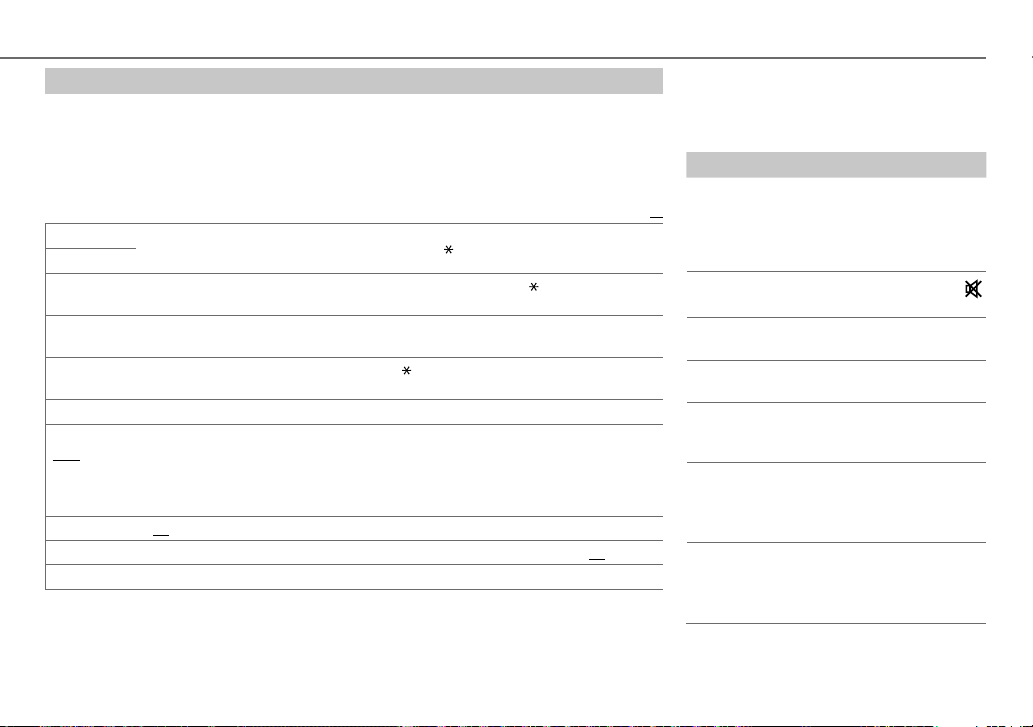
Bluetooth mode settings
Press and hold MENU.
1
2 Turn the volume knob to select
[BLUETOOTH]
, then press the knob.
3 Turn the volume knob to make a selection (see the following table), then press the knob.
4 Press MENU to exit.
To return to the previous setting item or hierarchy, press T/P.
Default:
PHONE
AUDIO
APPLICATION
DELETE PAIR
PRIORITY
P.BOOK WAIT
SET PINCODE
(0000)
AUTO CNNCT ON
INITIALIZE YES
INFORMATION
1
*
JVC Smart Music Control is designed to view JVC car receiver status and perform simple control
operations on Android smart phones. For JVC Smart Music Control operations, visit JVC website:
<http://www.jvc.net/cs/car/>.
2
*
Selectable only when the connected phone supports OPP.
Selects the phone or audio device to connect or disconnect. “ ” appears in front of the device name.
Shows the connected phone name using the JVC Smart Music Control
device name.
1
Turn the volume knob to select a device to delete, then press the knob.
2
Turn the volume knob to select
Selects a device to be connected as priority device. “ ” appears in front of the device name set as priority.
•
“NO PAIR” appears if there is no registered device found.
*2Copies up to 400 numbers from the phonebook memory of a connected phone.
Changes the PIN code (up to 6 digits).
1
Turn the volume knob to select a number.
2
Press
S / T
Repeat steps
3
Press the volume knob to confirm.
:The unit automatically reconnect when the Bluetooth device is within range.;
:Initializes all the Bluetooth settings (including stored pairing, phonebook, and etc.).; NO:Cancels.
MYBTNAME
to move the entry position.
1
and 2 until you finish entering the PIN code.
: Displays the unit name (JVCUNIT).; MY
[YES]
or
[NO]
, then press the knob.
ADDRESS
*1 app. “ ” appears in front of the
OFF
: Shows address of this unit.
:Cancels.
BLUETOOTH®
Bluetooth audio player
Operations and display indications may differ
according to their availability on the connected
device.
To Do this
Playback
XX
Pause or resume
playback
Select group or
folder
Reverse/forward
skip
Reverse/
fast-forward
Repeat play
Random play
1 Press B /SOURCE to
select BTAUDIO.
2 Operate the Bluetooth
audio player to start
playback.
Press MENU (or press
on RM-RK52).
Press J / K (or press J / K
on RM-RK52).
Press S / T (or press
H / I on RM-RK52).
Press and hold S / T
(or press and hold H / I
on RM-RK52).
Press 3 repeatedly to
make a selection.
TRACKRPT, ALLRPT,
RPTOFF
Press 2 repeatedly to
make a selection.
GROUPRND, ALLRND,
RNDOFF
ENGLISH |
13
Page 16

AUDIO SETTINGS
To Do this
Select a preset
equalizer
Store your
own sound
settings
Default:
* Displayed only when
[SUB.W]
Other settings
Press and hold MENU.
1
2 Turn the volume knob to make a selection (see the
following table), then press the knob.
Repeat step 2 until the desired item is selected.
3 Press MENU to exit.
To return to the previous setting item or hierarchy, press GT/P.
14
Press EQ repeatedly.
(or)
Press EQ, then turn the volume knob
within 2seconds.
FLAT (default), HARD ROCK, JAZZ, POP, R&B,
TALK, USER1, USER2, VOCAL BOOST, BASS
BOOST, CLASSICAL, DANCE
1 Press and hold EQ.
2 Turn the volume knob to select
00
then press the knob.
3 Turn the volume knob to select
[USER2]
, then press the knob.
4 Turn the volume knob to make a selection,
then press the knob.
SUB.W *: –08 to +08
BASSLVL: –06 to +06
MIDLVL:–06to+06
TRELVL: –06 to +06
• To return to the previous setting item, press
GT/P.
• To exit, press EQ.
is set to
[ON]
[L/OMODE]
.
is set to
[SUB.W] ( 15)
[EASY EQ]
[USER1]
and
,
or
EQ SETTING
EQ PRESET
EASY EQ
Default:
PRO EQ
AUDIO
BASS BOOST
LOUD 01
SUB.WLEVEL
SUB.W
SUB.WLPF
1
*
Displayed only when
2
*
Displayed only when
FLAT/
BASS BOOST/
1 USER1/ USER2
00
2
Adjust your own sound settings.
SUB.W
1 USER1/ USER2
2 BASS
3
Adjust the sound elements of the selected sound tone.
Level:
Q:
Level:
Q:
Level:
Q:
+01
/02:Boosts low or high frequencies to produce a well-balanced sound at low
volume.;
1
*
–08
2
*
ON
1
*
THROUGH
HIGH 120Hz
to the subwoofer.
HARD ROCK/
TRELVL:–06
/
BASS
Frequency: 60/ 80/
MIDDLE
TREBLE
/
+02
OFF
—
+08(0
/
OFF
: Turns on or off the subwoofer output.
JAZZ/
POP/
R&B/
TALK/
USER1/
CLASSICAL/
1
*
:
–08
MIDDLE
Frequency:
Frequency:
: Selects your preferred bass boost level.;
:Cancels.
):Adjusts the subwoofer output level.
:All signals are sent to the subwoofer. ;
:Audio signals with frequencies lower than 55Hz/ 85Hz/ 120Hz are sent
[L/OMODE]
[L/OMODE]
DANCE
:Selects a preset equalizer.
:Select a preset name.
to
+08/ BASSLVL:–06
to
+06
:Select a preset name.
/
TREBLE
:Select a sound tone.
–06
Q1.0/ Q1.25/ Q1.5/ Q2.0 (
0.5/ 1.0/ 1.5/ 2.5 kHz
–06
Q0.75/ Q1.0/ Q1.25
10.0/ 12.5/ 15.0/ 17.5 kHz
–06
Q FIX
is set to
is set to
to
100/ 200 Hz
to
+06
(
to
+06
to
+06
[SUB.W]
and
[SUB.W]
.
USER2/
+06/ MIDLVL: –06
Default: (
Default: (
OFF
:Cancels.
LOW55Hz
[SUB.W]
is set to
Default:
VOCAL BOOST/
to
+06
/
Default: (
80 Hz
)
00
)
Q1.0
)
1.0 kHz
(00)
(
Q1.25
10.0 kHz
(00)
(
Q FIX
)
/
MID85Hz
/
[ON]
.
XX
)
)
)
Page 17

AUDIO SETTINGS
3
4
*
*
FADER
R06
—
F06(00
speaker output balance.
3
*
BALANCE
L06
—
speaker output balance.
VOLADJUST –05
—
adjustment level of each source (compared
to the FM volume level). Before adjustment,
select the source you want to adjust.
(“VOLADJFIX” appears if FM is selected.)
AMPGAIN LOWPOWER
level to 30. (Select if the maximum power
of each speaker is less than 50W to prevent
damaging the speakers.);
maximum volume level is 50.
D.T.EXP
(Digital Track
Expander)
ON
:Creates realistic sound by compensating
the high-frequency components and restoring
the rise-time of the waveform that are lost in
audio data compression.;
L/OMODE SUB.W
or a subwoofer are connected to the REAR/SW
line out terminals on the rear panel (through
an external amplifier).
3
*
This adjustment will not affect the subwoofer
output.
4
*
If you are using a two-speaker system, set the
fader level to
[00]
):Adjusts the front and rear
R06(00
):Adjusts the left and right
+05(00
):Presets the volume
:Limits the maximum volume
/
REAR
:Selects whether rear speakers
.
HIGH POWER
OFF
:Cancels.
DISPLAY SETTINGS
1 Press and hold MENU.
2 Turn the volume knob to make a selection (see the following table), then press the knob.
Repeat step
:The
3 Press MENU to exit.
To return to the previous setting item or hierarchy, press GT/P.
DISPLAY
DIMMER
BRIGHTNESS
SCROLL
1
*
The illumination control wire connection is required.
2
*
Some characters or symbols will not be shown correctly (or will be blanked).
2 until the desired item is selected.
Selects the display and button illumination adjusted in the
AUTO
:Changes between the day and night adjustments when you turn off or on the car headlights. *1;
ON
:Selects the night adjustments.;
OFF
:Selects the day adjustments.
Sets the button, display and USB input terminal brightness for day and night separately.
*
1 DAY / NIGHT
2
Select a zone for setting.
3
Set the brightness level (00 to 31).
(Default:
2
ONCE
OFF
:Cancels.
:Select day or night.
( Illustration above)
DAY:31
;
NIGHT:11)
:Scrolls the display information once.;
AUTO
:Repeats scrolling at 5-second intervals.;
( 21)
[BRIGHTNESS]
setting.
Default:
XX
ENGLISH |
15
Page 18

DISPLAY SETTINGS
COLOR
PRESET
DAY COLOR
NIGHT COLOR
COLOR GUIDE
[NIGHT COLOR]
headlight.
You can select a color for [
separately. For [
Default color:
ALL ZONE
DISP ZONE
1
Select a zone for setting.
2
Select a color for the selected zone.
•
COLOR 01
•
USER
shown.
•
COLOR FLOW 01
•
SPECTRUM/ GROOVE/ TECHNO/ EMOTION/ RELAX/ NIGHT SWEEP
The selected color pattern is shown.* (Selectable only when [
is selected in step
* If one of these color pattern is selected, the [
[
ZONE 2
Store your own day and night colors for different zone.
1
Select a zone for setting.
2 RED
/
GREEN
3 00
to 31:Select the level.
Repeat steps
• Your setting is stored to
• If
[00]
is selected for all primary colors for
the display.
ON
:Changes the button, display and USB input terminal illumination when
settings are performed on menu and list search. Display zone will automatically
change depending on volume level.;
or
[DAY COLOR]
ALL ZONE
], [
ZONE 1
], [
ALL ZONE
], you can also select a color pattern.
: [
COLOR 06
],
ZONE 1
: [
: [
COLOR 01
to
COLOR 29
: The color you have created for [
] illumination color will change to the default color.
/
BLUE
2
and 3 for all the primary colors.
is changed by turning on or off your car’s
COLOR 06
],
ZONE 2
: [
COLOR 27
( 15)
to
COLOR FLOW 03
1.)
( 15)
:Select a primary color.
[USER]
in
DISP ZONE
],
]
DAY COLOR
] or [
: Color changes at different speeds.
ZONE 1
], [
DISP ZONE
[PRESET]
.
[DISP ZONE]
OFF
:Cancels.
Default:
], or [
ZONE 2
NIGHT COLOR
ALL ZONE
],
, nothing appears on
MORE INFORMATION
XX
About discs and audio files
• This unit can only play the following CDs:
]
• This unit can play back multi-session discs; however, unclosed sessions will be skipped
during playback.
•
Unplayable discs:
- Discs that are not round.
- Discs with coloring on the recording surface or discs that are dirty.
- Recordable/ReWritable discs that have not been finalized.
- 8 cm CD. Attempting to insert using an adapter may cause malfunction.
] is
•
DualDisc playback:
“Compact Disc Digital Audio” standard. Therefore, the use of Non-DVD side of a DualDisc
on this product cannot be recommended.
:
•
Playable files:
]
- File extensions: MP3(.mp3), WMA(.wma)
- Bit rate: MP3: 8kbps — 320kbps
WMA: 32kbps — 192kbps
- Sampling frequency:
MP3: 48kHz, 44.1kHz, 32kHz, 24kHz, 22.05kHz, 16kHz, 12kHz, 11.025kHz, 8kHz
WMA: 8kHz — 48kHz
- Variable bit rate (VBR) files.
•
Maximum number of characters for file/folder name:
It depends on the disc format used (includes 4 extension characters—<.mp3> or
<.wma>).
- ISO 9660 Level 1 and 2: 32 characters
- Romeo: 32 characters
- Joliet: 32 characters
- Windows long file name: 32 characters
About USB devices
• This unit can play MP3/WMA/WAV files stored on a USB mass storage class device.
• You cannot connect a USB device via a USB hub.
• Connecting a cable whose total length is longer than 5m may result in abnormal
playback.
The Non-DVD side of a “DualDisc” does not comply with the
16
Page 19

• The maximum number of characters for:
- Folder names: 64 characters
- File names: 64 characters
- MP3 Tag: 64 characters
- WMA Tag: 64 characters
- WAV Tag: 64 characters
• This unit can recognize a total of 20 480 files, 999 folders (999 files per folder including folder
without unsupported files), and of 8 hierarchies.
• This unit cannot recognize a USB device whose rating is other than 5V and exceeds 1A.
About iPod/iPhone
• Made for
- iPod touch (1st, 2nd, 3rd, 4th, and 5th generation)
- iPod classic
- iPod nano (3rd, 4th, 5th, 6th and 7th generation)
- iPhone, iPhone 3G, 3GS, 4, 4S, 5
• It is not possible to browse video files on the “Videos” menu in
[HEAD MODE]
.
• The song order displayed on the selection menu of this unit may differ from that of the iPod/
iPhone.
• If some operations are not performed correctly or as intended, visit:
<http://www.jvc.net/cs/car/>.
About Bluetooth
• Depending on the Bluetooth version of the device, some Bluetooth devices may not be able
to connect to this unit.
• This unit may not work with some Bluetooth devices.
Signal conditions vary, depending on the surroundings.
• For more information about Bluetooth, visit the following JVC website:
<http://www.jvc.net/cs/car/>.
About JVC Playlist Creator and JVC Music Control
• This unit supports the PC application JVC Playlist Creator and AndroidTM application JVC Music
Control.
• When you play audio file with song data added using the JVC Playlist Creator or JVC Music
Control, you can search for audio file by Genres, Artists, Albums, Playlists, and Songs.
• JVC Playlist Creator and JVC Music Control are available from the following web site:
<http://www.jvc.net/cs/car/>.
MORE INFORMATION
Available Cyrillic letters
Available characters
Display indications
Change the display information
Press DISP repeatedly.
FM
or AMStation name (PS)*1 Frequency Program type (PTY)*1*2 Title*1*2
CD
or
USB
USB-IPOD
AUX
BT AUDIO
Day/Clock
*
*
Playing time Day/Clock Disc name*3 Album title/Artist*4 Track
title*
*
*
*
*
Playing time Day/Clock Album title/Artist*7 Track title*7 (back to
the beginning)
*
AUX Day/Clock
Playing time Day/Clock Album title/Artist*8 Track title*8 (back to
the beginning)
*
(back to the beginning)
1
For FM Radio Data System stations only.
2
If unavailable, “NO PTY” / “NO TEXT” appears.
5
Folder/file name*6 (back to the beginning)
3
Only for CD-DA: If not recorded, “NO NAME” appears.
4
Only for MP3/WMA/WAV files: If not recorded, “NO NAME” appears.
5
If not recorded, “NO NAME” appears.
6
Only for MP3/WMA/WAV files.
7
If not recorded, “NO NAME” appears.
8
If not recorded, “NO NAME” appears.
ENGLISH |
17
Page 20

TROUBLESHOOTING
Symptom Remedy
Sound cannot be heard. • Adjust the volume to the optimum level.
“MISWIRING CHK WIRING THEN
RESET UNIT” / “WARNING CHK
WIRING THEN RESET UNIT”
appears and no operations can
be done.
Source cannot be selected. Check the
Radio reception is poor. /
Static noise while listening to
the radio.
Correct characters are not
displayed.
“PLEASE” and “EJECT” appear
alternately.
“IN DISC” appears. Make sure nothing is blocking the loading slot when you
Disc cannot be ejected.
Playback order is not as
intended.
Elapsed playing time is not
correct.
“NOT SUPPORT” appears and
track skips.
• Check the cords and connections.
Check to be sure the terminals of the speaker wires are
insulated properly, then reset the unit. If this does not
solve the problem, consult your nearest service center.
[SRC SELECT]
• Connect the antenna firmly.
• Pull the antenna out all the way.
This unit can only display uppercase letters, numbers,
and a limited number of symbols. The unit can also
display uppercase Cyrillic letters.
, then insert the disc correctly.
Press
eject the disc.
Press and hold
to drop the disc when it is ejected.
The playback order is determined by the file name (USB)
or the order in which files were recorded (disc).
This depends on the recording process earlier.
Check whether the track is a playable format.
setting.
( 4)
( 17)
to forcibly eject the disc. Be careful not
( 16)
18
Symptom Remedy
“CANNOT PLAY” flashes and/
or connected device cannot be
detected.
“READING” keeps flashing. • Do not use too many hierarchical levels and folders.
The iPod/iPhone does not turn
on or does not work.
No Bluetooth device is
detected.
Pairing cannot be made. • Make sure you have entered the same PIN code to both
“PAIRING FULL” appears. The number of registered devices has reached its limit.
“PLEASE WAIT” appears. The unit is preparing to use the Bluetooth function. If
Bluetooth®
“BT DEVICE NOT FOUND”
appears.
Echo or noise occurs. • Adjust the microphone unit’s position. (
Phone sound quality
is poor.
• Check whether the connected device is compatible with
this unit and ensure the files are in supported formats.
( 16)
• Reattach the device.
• Reload the disc or reattach the USB device.
• Check the connection between this unit and iPod/
iPhone.
• Detach and reset the iPod/iPhone using hard reset.
• Search from the Bluetooth device again.
• Reset the unit.
the unit and Bluetooth device.
• Delete pairing information from both the unit and the
Bluetooth device, then perform pairing again.
Retry after deleting an unnecessary device.
DELETE PAIR)
the message does not disappear, turn off and turn on
the unit, then connect the device again.
The unit failed to search for the registered Bluetooth
devices during
your device and connect manually. (
• Check the
• Reduce the distance between the unit and the
Bluetooth device.
• Move the car to a place where you can get a better
signal reception.
( 3)
[AUTO CNNCT]
[ECHO CANCEL]
( 13,
. Turn on Bluetooth from
13)
9)
setting. ( 11)
( 9)
Page 21

TROUBLESHOOTING
INSTALLATION / CONNECTION
Symptom Remedy
“NOT SUPPORT” appears. The connected phone does not support Voice
“ERROR” appears. Try the operation again. If “ERROR” appears again,
The unit does not
respond when you try to
copy the phonebook to
the unit.
Sound is being
interrupted or skipped
during playback of a
Bluetooth audio player.
Bluetooth®
The connected Bluetooth
audio player cannot be
controlled.
“H/W ERROR” appears. Reset the unit and try the operation again. If “H/W
“BT ERROR PLS UPDATE”
appears.
If you still have troubles, reset the unit. ( 3)
Recognition feature.
check if the device supports the function you have
tried.
You may have tried to copy the same entries (as stored)
to the unit. Press
• Reduce the distance between the unit and the
Bluetooth audio player.
• Turn off, then turn on the unit and try to connect again.
• Other Bluetooth devices might be trying to connect to
the unit.
• Check whether the connected Bluetooth audio player
supports Audio/Video Remote Control Profile (AVRCP).
(Refer to the instructions of your audio player.)
• Disconnect and connect the Bluetooth player again.
ERROR” appears again, consult your nearest service
center.
Update the Bluetooth firmware. (
DISP
or
GT/P
to exit.
4)
Warning
• The unit can only be used with a 12V DC power supply, negative ground.
• Disconnect the battery’s negative terminal before wiring and mounting.
• Do not connect Battery wire (yellow) and Ignition wire (red) to the car chassis or Ground wire
(black) to prevent a short circuit.
• Insulate unconnected wires with vinyl tape to prevent a short circuit.
• Be sure to ground this unit to the car’s chassis again after installation.
Caution
• For safety’s sake, leave wiring and mounting to professionals. Consult the car audio dealer.
• Install this unit in the console of your vehicle. Do not touch the metal parts of this unit during
and shortly after use of the unit. Metal parts such as the heat sink and enclosure become hot.
• Do not connect the
them in parallel.
• Connect speakers with a maximum power of more than 50W. If the maximum power of
the speakers is lower than 50W, change the
speakers.
• Mount the unit at an angle of less than 30º.
• If your vehicle wiring harness does not have the ignition terminal, connect Ignition wire (red)
to the terminal on the vehicle’s fuse box which provides 12 V DC power supply and is turned
on and off by the ignition key.
• After the unit is installed, check whether the brake lamps, blinkers, wipers, etc. on the car are
working properly.
• If the fuse blows, first make sure the wires are not touching car’s chassis, then replace the old
fuse with one that has the same rating.
(15)
[
wires of speakers to the car chassis or Ground wire (black), or connect
[AMP GAIN]
setting to avoid damaging the
Basic procedure
1
Remove the key from the ignition switch, then disconnect the [
terminal of the car battery.
2 Connect the wires properly.
See Wiring connection.
(21)
3 Install the unit to your car.
See Installing the unit (in-dash mounting).
4 Connect the [ terminal of the car battery.
5 Reset the unit.
(3)
ENGLISH |
19
Page 22

INSTALLATION / CONNECTION
Part list for installation
(A)
Trim plate
(B)
Mounting sleeve
(C)
Wiring harness
(D)
Extraction key
(E)
Flat head screw (
(F)
Round head screw (
M5 × 8mm
M5 × 8mm
Installing the unit (in-dash mounting)
Do the required wiring.
(21)
Bend the appropriate tabs to
hold the sleeve firmly in place.
Dashboard of
your car
How to remove the unit
When installing without the mounting sleeve
Use only the specified screws. Using wrong screws might damage the unit.
)
)
* Screw removed from the car.
Mounting bracket
removed from the car
If there is an interfering tab on the
mounting bracket, bend it flat.
20
Page 23

Wiring connection
Front output
Rear/subwoofer output
Signal cord
(not supplied)
INSTALLATION / CONNECTION
Remote wire (not supplied)
JVC Amplifier
Fuse (10A)
To Blue/white wire of the
wiring harness
(C)
For some VW/Audi or Opel (Vauxhall) automobiles
You may need to modify the wiring of the supplied
power cord
(C)
as illustrated.
If the unit does not turn on with modified wiring 1, use
modified wiring 2 instead.
Y: Yellow R: Red
Original wiring
Modified wiring 1
Modified wiring 2
( or )
Antenna terminal
To the steering
wheel remote
control adapter
Light blue/yellow
STEERING
WHEEL
REMOTE
If your car does NOT have an ISO terminal
* Custom wiring harness (separately purchased)
IMPORTANT:
A custom wiring harness (separately purchased)
which is suitable for your car is recommended for connection.
Microphone input jack
( 9)
ISO connector
Pin
Color and function
A4 Yellow : Battery
A5 Blue/White : Power control
A6 Orange/white : Car light control switch
A7 Red : Ignition (ACC)
A8 Black : Earth (ground) connection
B1
B2
B3
B4
B5
B6
B7
B8
Purple
Purple/black
Gray
Gray/black
White
White/black
Green
Green/black
: Rear speaker (right)
: Front speaker (right)
: Front speaker (left)
: Rear speaker (left)
ENGLISH |
21
Page 24

SPECIFICATIONS
FM Frequency Range 87.5MHz to 108.0MHz (50kHz step)
Usable Sensitivity (S/N=26dB) 0.71μV/75Ω
Quieting Sensitivity
(DINS/N=46dB)
Frequency Response (±3dB) 30Hz to 15kHz
Signal-to-Noise Ratio (MONO) 64dB
Tuner
Stereo Separation (1kHz) 40dB
AM Frequency Range MW 531kHz to 1611kHz (9kHz step)
Usable Sensitivity (S/N=20dB) MW 28.2μV
Laser Diode GaAIAs
Digital Filter 8 times over sampling
Spindle Speed 500 rpm — 200 rpm (CLV)
Wow & Flutter Below measurable limit
Frequency Response (±1dB) 20 Hz — 20 kHz
Total Harmonic Distortion (1 kHz) 0.01 %
CD player
Signal-to-Noise Ratio (1 kHz) 105 dB
Dynamic Range 90 dB
Channel Separation 85 dB
MP3 Decode Compliant with MPEG-1/2 Audio Layer-3
WMA Decode Compliant with Windows Media Audio
2.0μV/75Ω
LW 153kHz to 279kHz (9kHz step)
LW 50μV
USB Standard USB1.1, USB2.0 (Full speed)
Compatible Devices Mass storage class
File System FAT12/16/32
Maximum Supply Current DC5V
USB
MP3 Decode Compliant with MPEG-1/2 Audio Layer-3
WMA Decode Compliant with Windows Media Audio
WAV Decode Linear-PCM
Frequency Response (±3dB) 20Hz—20kHz
Input Maximum Voltage 1200mV
Auxiliary
Input Impedance 30kΩ
Version Bluetooth Ver.2.1+EDR
Frequency Range 2.402 GHz — 2.480 GHz
Output Power +4 dBm (MAX), 0 dBm (AVE) Power Class 2
Maximum Communication Range Line of sight approx. 10 m
Profile HFP1.5 (Hands-Free Profile)
Bluetooth
1A
A2DP (Advanced Audio Distribution Profile)
AVRCP1.3 (Audio/Video Remote Control Profile)
OPP (Object Push Profile)
PBAP (Phonebook Access Profile)
SPP (Serial Port Profile)
22
Page 25

Maximum Output Power 50W×4
Output Power
(DIN 45324, +B = 14.4 V)
Speaker Impedance 4Ω—8Ω
Audio
Preout Level/Load (CD) 2500mV/10kΩ load (full scale)
Preout Impedance ≤600Ω
Operating Voltage 14.4V (10.5V—16V allowable)
Maximum Current Consumption 10A
Operating Temperature Range 0°C to +40°C
General
Installation Size (W×H×D) 182mm×112mm×159mm
Weight
Subject to change without notice.
30W×4
1.6k
g
SPECIFICATIONS
ENGLISH |
23
Page 26

TABLE DES MATIERES
AVANT L’UTILISATION
AVANT L’UTILISATION 2
FONCTIONNEMENT DE BASE 3
PRISE EN MAIN 4
CD / USB / iPod 5
RADIO 7
AUX 8
BLUETOOTH® 9
RÉGLAGES AUDIO 14
RÉGLAGES D’AFFICHAGE 15
PLUS D’INFORMATIONS 16
GUIDE DE DÉPANNAGE 18
INSTALLATION /
RACCORDEMENT 19
SPÉCIFICATIONS 22
Comment lire ce manuel
• Les opérations sont expliquées
principalement en utilisant les touches
de la façade.
• La langue anglaise est utilisée pour
l’explication des affichages de ce manuel.
•
[XX]
indique les éléments choisis.
•
( XX)
indique que des références sont
disponibles aux page citées.
Avertissement
N’utilisez aucune fonction qui risque de vous distraire de la conduite sure de votre véhicule.
Précautions
Réglage du volume:
• Ajustez le volume de façon à pouvoir entendre les sons extérieurs à la voiture afin d’éviter tout risque d’accident.
• Réduisez le volume avant de reproduire des sources numériques afin d’éviter d’endommager les enceintes par la soudaine
augmentation du niveau de sortie.
Généralités:
• Évitez d’utiliser un périphérique USB ou un iPod/iPhone s’il peut gêner la conduite en toute sécurité.
• Assurez-vous que toutes les données importantes ont été sauvegardées. Nous ne pouvons pas être tenu responsable pour toute
perte des données enregistrées.
• Veuillez faire en sorte de ne jamais mettre ou laisser d’objets métalliques (tels que des pièces ou des outils) dans l’appareil, afin
d’éviter tout risque de court-circuit.
• Si une erreur de disque se produit à cause de la condensation sur l’objectif laser, éjectez le disque et attendez que l’humidité
s’évapore.
Télécommande (RM-RK52):
• Ne laissez pas la télécommande dans des endroits exposés à la chaleur, comme sur le tableau de bord par exemple.
• La pile au lithium risque d’exploser si elle est remplacée incorrectement. Ne la remplacez uniquement qu’avec le même type de
pile ou son équivalent.
• Le boîtier de la pile ou les piles ne doivent pas être exposés à des chaleurs excessives telles que les rayons du soleil, du feu, etc.
• Gardez la pile hors de la portée des enfants et dans son emballage d’origine quand elle n’est pas utilisée. Débarrassez-vous des
piles usagées rapidement. En cas d’ingestion, contactez un médecin immédiatement.
Entretien
Nettoyage de l’appareil: Essuyez la saleté de la façade avec un chiffon sec au silicone ou un chiffon doux.
Manipulation des disques:
• Ne pas toucher la surface d’enregistrement du disque.
• Ne pas coller de ruban adhésif, etc. sur les disques et ne pas utiliser de disque avec du ruban adhésif collé dessus.
• N’utilisez aucun accessoire pour le disque.
• Nettoyer le disque en partant du centre vers l’extérieur.
• Nettoyez le disque avec un chiffon sec au silicone ou un chiffon doux. N’utilisez aucun solvant.
• Pour retirer les disques de cet appareil, tirez-les horizontalement.
• Retirez les ébarbures du bord du trou central du disque avant d’insérer un disque.
2
Page 27

FONCTIONNEMENT DE BASE
Façade
Fente d’insertion
Fenêtre d’affichage
Comment réinitialiser
Vos ajustements préréglés
sont aussi effacés.
Bouton de volume
(tournez/appuyez)
Pour Faire (sur la façade) Faire (sur la télécommande)
Mettez l’appareil sous
tension
Ajustez le volume Tournez le bouton de volume.
Sélectionner la source
Changez
l’information sur
l’affichage
Appuyez sur
• Maintenez la touche enfoncée pour mettre l’appareil hors tension.
Appuyez sur le bouton de volume pour couper le son ou mettre la lecture en pause.
• Appuyez une nouvelle fois pour annuler.
• Appuyez répétitivement sur
• Appuyez sur
Appuyez répétitivement sur
• Maintenez la touche enfoncée pour faire défiler les informations actuelles de
l’affichage.
B /SOURCE
B /SOURCE
.
B /SOURCE
, puis tournez le bouton de volume avant 2 secondes.
.
DISP. ( 17)
Télécommande (RM-RK52)
Cet appareil peut être commandé à distance avec une
télécommande vendue séparément.
Capteur de télécommande
(Ne l’exposez Pas à la lumière directe du soleil.)
Retirez la feuille d’isolant lors de la
première utilisation.
Comment remplacer la pile
( non disponible )
Appuyez sur
Appuyez sur
• Appuyez une nouvelle fois pour annuler.
Appuyez répétitivement sur
( non disponible )
VOL+
ou
VOL–
.
pour couper le son ou mettre la lecture en pause.
SOURCE
(non fournie)
.
FRANÇAIS |
3
Page 28

PRISE EN MAIN
1
Annulez la démonstration
Maintenez enfoncée MENU.
1
2 Tournez le bouton de volume pour choisir
bouton.
3 Tournez le bouton de volume pour choisir
le bouton.
4 Appuyez sur MENU pour quitter.
2
Réglez l’horloge
Maintenez enfoncée MENU.
1
2 Tournez le bouton de volume pour choisir
bouton.
3 Tournez le bouton de volume pour choisir
le bouton.
4 Tournez le bouton de volume pour faire les réglages, puis appuyez sur
le bouton.
Jour Heure Minute
5 Tournez le bouton de volume pour choisir
le bouton.
6 Tournez le bouton de volume pour choisir
appuyez sur le bouton.
7 Appuyez sur MENU pour quitter.
4
[DEMO]
, puis appuyez sur le
[DEMOOFF]
[CLOCK]
[CLOCKSET]
[24H/ 12H]
[12 HOUR]
, puis appuyez sur
, puis appuyez sur le
, puis appuyez sur
, puis appuyez sur
ou
[24 HOUR]
, puis
3
Faites les réglages de base
Maintenez enfoncée MENU.
1
2 Tournez le bouton de volume pour réaliser une sélection (voir le tableau
suivant), puis appuyez sur le bouton.
3 Appuyez sur MENU pour quitter.
Pour retourner à l’option de réglage ou à la hierarchie précédente, appuyez sur
T/P
Défaut:
CLOCK
CLOCK ADJ
CLOCK DISP ON
AUTO
:L’horloge est réglée automatiquement à l’aide des données d’horloge (CT) comprises
dans les données du signal FM Radio Data System.;
:L’horloge apparaît sur l’affichage même quand l’appareil est hors tension.;
OFF
:Annulation.
OFF
:Annulation.
SETTINGS
BEEP
ON
:Met en service la tonalité des touches.;
OFF
:Met hors service la fonction.
SRC SELECT
AM
*
AUX
*
LANGUAGE
ON
:Met en service AM dans la sélection de la source.;
ON
:Met en service AUX dans la sélection de la source. ;
Sélectionnez la langue d’affichage pour les menus et les informations des balises (nom de
dossier, nom de fichier, titre du morceau, nom de l’artiste, nom de l’album) si applicable.
ENGLISH
:La langue d’affichage est l’anglais.
РУССКИЙ
:La langue d’affichage est le russe.
OFF
:Hors service.
OFF
:Hors service.
F/W UPDATE
SYSTEM / BLUETOOTH
F/W xxxx
* Pas d’affichage quand la source correspondante est sélectionnée.
YES
:Démarrer la mise à niveau du micrologiciel.; NO:Annulation (la mise à niveau n’est
pas activée).
Pour en savoir plus sur la mise à niveau du micrologiciel, référez-vous à:
<http://www.jvc.net/cs/car/>.
.
XX
Page 29

CD / USB / iPod
Démarrez la lecture
La source change automatiquement et le lecture
démarre.
CD
Éjectiez le disque Face portant l’étiquette
USB
Prise d’entrée USB
Câble USB 2.0
(en vente dans le commerce)
iPod/iPhone
Prise d’entrée USB
(Accessoire du iPod/iPhone)
Appuyez répétitivement sur
sélectionner le mode de commande (
[IPHONE MODE]
HEAD MODE
IPHONE MODE
).
: À partir de l’appareil.
: À de iPod/iPhone.
1
*
5 iPod MODE
[HEAD MODE]
2
*
Pour Faire
Sélectionnez un une
plage ou un fichier
*1
pour
Sélectionnez un
3
*
dossier
Recherche rapide vers
l’arrière/vers l’avant
Répéter la lecture
Lecture aléatoire
1
*
Ne laissez pas le câble à l’intérieur de la voiture quand il n’est pas utilisé.
2
*
Vous pouvez toujours faire une lecture/pause, sauter des fichiers, et faire une recherche rapide de fichiers vers l’arrière/
/
vers l’avant à partir de l’appareil.
3
*
Uniquement pour les fichiers MP3/WMA/WAV. Cela ne fonctionne pas pour l’iPod.
4
*
Pour iPod: Applicable uniquement avec
Appuyez sur
Appuyez sur J / K (ou appuyez sur J / K sur la RM-RK52).
Maintenez pressée
4
*
Appuyez répétitivement sur la touche 3 pour faire un choix.
• CD Audio ou fichier JVC Playlist Creator (JPC) / JVC Music Control (JMC)
• Fichier MP3/WMA/WAV: TRACKRPT, FOLDER RPT, RPT OFF
• iPod: ONE RPT, ALL RPT, RPT OFF
4
*
Appuyez répétitivement sur la touche 2 pour faire un choix.
• CD Audio: ALL RND, RND OFF
• Fichier MP3/WMA/WAV ou fichier JPC / JMC: FOLDERRND, ALL RND, RND OFF
• iPod: SONG RND, ALL RND, RND OFF
RPT OFF
S/ T
(ou appuyez sur H / I sur la RM-RK52).
S/ T
(ou maintenez pressée H / I sur la RM-RK52).
[HEADMODE]
.
( 17)
: TRACKRPT,
FRANÇAIS |
5
Page 30

CD / USB / iPod
Sélectionnez une plage/fichier à partir d’une liste
Pour iPod: Fonctionne uniquement quand
1 Appuyez sur MENU
2 Tournez le bouton de volume pour faire une sélection, puis appuyez sur
le bouton.
• Fichier MP3/WMA/WAV: Sélectionnez le dossier souhaité, puis un fichier.
• iPod ou fichier JPC / JMC: Sélectionnez le fichier souhaité à partir de la liste
(PLAYLISTS, ARTISTS, ALBUMS, SONGS, PODCASTS
AUDIOBOOKS
*
Uniquement pour iPod.
S’il y a beaucoup de fichiers....
Vous pouvez faire une recherche rapidement (à l’étape
bouton de volume rapidement.
• Ne peut pas être utilisé pour iPod.
*
).
[HEAD MODE]
est sélectionné.
*
, GENRES, COMPOSERS*,
2
ci-dessus) en tournant le
( 5)
Sélectionnez un morceau par son nom
Pendant l’écoute de l’iPod et quand
Si vous avez beaucoup de dossiers ou de plages/fichiers, vous pouvez faire une recherche
parmi eux rapidement à partir du premier caractère (A à Z, 0 à 9 et OTHERS).
• “OTHERS” apparaît si le premier caractère est autre que Aà Z, 0 à 9.
1 Appuyez sur MENU .
2 Tournez le bouton de volume pour choisir la station souhaitée, puis
appuyez sur le bouton.
3 Appuyez sur J / K ou tournez le bouton de volume rapidement pour
sélectionner le caractère souhaité.
4 Tournez le bouton de volume pour choisir le dossier ou plage/fichier
souhaité, puis appuyez sur le bouton.
[HEAD MODE]
est sélectionné
( 5)
....
Changez le lecteur USB
Quand un smartphone (périphérique à mémoire de grande capacité) est connecté à la
prise d’entrée USB, vous pouvez sélectionnez sa mémoire interne ou sa mémoire externe
(une carte SD par exemple) pour lire les morceaux mémorisés.
Vous pouvez aussi choisir le lecteur que vous souhaitez quand plusieurs lecteurs sont
connectés.
Appuyez répétitivement sur la touche numérique 5 iPod MODE pour
choisir le lecteur souhaité.
(ou)
1 Maintenez enfoncée MENU .
2 Tournez le bouton de volume pour choisir
le bouton.
3 Tournez le bouton de volume pour choisir
bouton.
4 Appuyez sur le bouton de volume pour sélectionner
Le lecteur suivant est sélectionné automatiquement.
Répétez les étapes
Options sélectionnables:
Change la vitesse de lecture des livres audio
Pendant l’écoute de l’iPod et quand
1 Maintenez enfoncée MENU .
2 Tournez le bouton de volume pour choisir
le bouton.
3 Tournez le bouton de volume pour choisir
bouton.
4 Tournez le bouton de volume pour faire une sélection, puis appuyez sur
le bouton.
BOOK NORMAL
souhaité du fichier sonore des livres audio dans votre iPod/iPhone.
(Défaut: Dépend du réglage de votre iPod/iPhone.)
• Pour retourner à l’option de réglage ou à la hierarchie précédente, appuyez sur
T/P
• Pour annuler, appuyez sur
1
à 4 pour choisir les lecteurs suivants.
[DRIVE1]
à
[DRIVE5]
[HEAD MODE]
/
BOOK FASTER
.
MENU
/
BOOK SLOWER
.
[USB/IPOD]
[USB]
, puis appuyez sur
, puis appuyez sur le
[DRIVECHANGE]
est sélectionné
[USB/IPOD]
[IPOD]
: Choisissez la vitesse de lecture
( 5)
....
, puis appuyez sur
, puis appuyez sur le
.
6
Page 31

RADIO
• Pour choisir une station mémorisée: Appuyez sur
numériques (
(ou)
Appuyez sur
préréglé, puis appuyez sur le bouton pour valider.
Recherche de votre programme préféré (recherche PTY)
Disponible uniquement pour la source FM.
1 Maintenez enfoncée T/P.
2 Tournez le bouton de volume pour sélectionner un code PTY, puis
S’il y a une station diffusant un programme du code PTY que vous avez choisi, la
“ST” s’allume lors de la réception d’une émission FM stéréo avec un signal suffisamment
fort.
Recherchez une station
Appuyez sur B /SOURCE pour choisir FM ou AM.
1
2 Appuyez sur S/ T (ou appuyez sur H / I sur la RM-RK52) pour
rechercher une station automatiquement.
(ou)
Maintenez en enfoncé S/ T (ou maintenez pressée H / I sur la
RM-RK52) jusqu’à ce que “M” clignote, puis appuyez répétitivement
dessus pour rechercher une station manuellement.
Mémorisez une station
Vous pouvez mémoriser un maximum de 18 stations pour FM et de 6 stations pour AM.
Pendant l’écoute d’une station....
Maintenez pressée une des touches numériques (1 à 6) pour mémoriser.
(ou)
1 Maintenez enfoncé le bouton de volume jusqu’à ce que “PRESETMODE”
clignote.
2 Tournez le bouton de volume pour choisir un numéro de préréglage,
puis appuyez sur le bouton.
Le numéro de préréglage clignote et “MEMORY” apparaît.
Code PTY:
POP M
(musique),
JAZZ, COUNTRY, NATION M
Mise en service de l’attente de réception TA
Disponible uniquement pour la source FM.
Appuyez sur
L’appareil commute temporairement sur l’annonce d’informations routières (TA)
(s’il y en a une), à partir de n’importe quelle source autre que AM.
• Pour désactiver, appuyez à nouveau sur
Autres paramètres
1
2 Tournez le bouton de volume pour choisir
3 Tournez le bouton de volume pour faire une sélection
4 Appuyez sur MENU pour quitter.
Pour retourner à l’option de réglage ou à la hierarchie précédente, appuyez sur
J
1
à6).
MENU
, puis tournez le bouton de volume pour choisir un numéro
appuyez sur la bouton pour démarrer la recherche.
station est accordée.
/ K ou sur l’une des touches
NEWS, AFFAIRS, INFO, SPORT, EDUCATE, DRAMA, CULTURE, SCIENCE, VARIED
(musique),
ROCK M
(musique),
EASY M
(musique),
LIGHT M
(musique),
CLASSICS, OTHER M
WEATHER, FINANCE, CHILDREN, SOCIAL, RELIGION, PHONE IN, TRAVEL, LEISURE
(musique),
T/P
.
Maintenez enfoncée MENU.
bouton.
appuyez sur le bouton.
OLDIES, FOLK M
T/P
(musique),
.
[TUNER]
DOCUMENT
, puis appuyez sur le
( 8)
, puis
,
T/P
,
.
FRANÇAIS |
7
Page 32

RADIO
RADIO TIMER
SSM
IF BAND
MONO
NEWS-STBY
REGIONAL
AF SET
2
*
Uniquement pour la source FM.
Met la radio sous tension à une heure spécifique quelle que soit la source actuelle.
1 ONCE/ DAILY/ WEEKLY/ OFF
minuterie.
2 FM/ AM
:Choisissez la bande FM ou AM.
3 01
à 18 (pour FM)/ 01 à 06 (pour AM):Sélectionnez la station préréglée.
4
Réglez l’heure et le jour *1 de mise en service.
• “
” s’allume quand le réglage est terminé.
*1 Sélectionnable uniquement quand
La minuterie de radio ne se met pas en service dans les cas suivants.
• L’appareil est mis hors tension.
•
[OFF]
est sélectionné pour
de radio pour AM.
SSM 01 – 06
Prérègle automatiquement un maximum de 18 stations pour FM. “SSM” s’arrête de
clignoter quand les 6 premières stations sont mémorisées. Sélectionnez
SSM 13 – 18
2
*
AUTO
adjacentes. (L’effet stéréo peut être perdu.);
adjacentes, mais la qualité du son n’est pas dégradée et l’effet stéréo est conservé.
2
*
ON
2
*
ON
OFF
2
*
ON
commande “AF”.;
2
*
ON
même réseau Radio Data System mais qui possède une meilleure réception quand la réception
actuelle est mauvaise.;
/
pour mémoriser les 12 stations suivantes.
:Augmente la sélectivité du tuner pour réduire les interférences des stations FM
: Améliore la réception FM mais l’effet stéréo sera perdu.;
:L’appareil commute temporairement sur le programme d’information s’il est disponible.;
:Annulation.
: Commute sur une autre station uniquement dans la région spécifiée, à l’aide de la
: Recherche automatiquement une autre station diffusant le même programme dans le
( 4)
SSM 07 – 12
OFF
:Annulation.
OFF
: Annulation.
:Sélectionnez la fréquence de mise en service de la
[ONCE]
ou
[WEEKLY]
est choisi à l’étape 1.
[AM]
dans
[SRC SELECT]
/
SSM 13 – 18
après la sélection de la minuterie
:
SSM 07 – 12
WIDE
:Il y a des interférences des stations FM
OFF
:Annulation.
Défaut:
/
AUX
XX
Utilisation d’un lecteur audio portable
Connectez un lecteur audio portable (en vente dans le commerce).
1
Mini fiche stéréo de 3,5 mm avec connecteur en forme
de “L” (en vente dans le commerce)
Prise d’entrée auxiliaire
2 Sélectionnez
3 Appuyez sur B /SOURCE pour choisir AUX.
4 Mettez sous tension le lecteur audio portable et démarrez la lecture.
[ON]
pour
[AUX]
dans
[SRC SELECT]. ( 4)
Utilisez une mini fiche stéréo munie d’une fiche à 3 connecteurs pour
obtenir une sortie audio optimum.
Lecteur audio portable
8
Page 33

BLUETOOTH®
Vous pouvez commander les périphériques Bluetooth en
utilisant cet appareil.
Connectez le microphone
Panneau arrière
Microphone
(fourni)
Prise d’entrée du microphone
Ajustez l’angle du
microphone
Fixez si nécessaire en utilisant des
serre-câbles (non fourni).
Si vous mettez hors tension l’appareil pendant un appel,
la connexion Bluetooth est déconnectée. Continuez la
conversation en utilisant votre téléphone portable.
Profiles Bluetooth pris en charge
– Hands-Free Profile — Profile mains libres (HFP1.5)
– Advanced Audio Distribution Profile — Profile de distribution
audio avancé (A2DP)
– Audio/Video Remote Control Profile — Profile de
télécommande audio/vidéo (AVRCP1.3)
– Object Push Profile — Profile de poussée d’objet (OPP)
– Phonebook Access Profile — Profile d’accès au répertoire
d’adresses (PBAP)
– Serial Port Profile — Profile de port série (SPP)
Lors de la connexion d’un périphérique Bluetooth à l’appareil pour la première fois, faites les pairage entre
l’appareil et le périphérique. Une fois que le pairage est termine, le périphérique Bluetooth reste enregistré sur
l’appareil même si vous réinitialisez l’appareil.
• Un maximum de cinq appareils peuvent être enregistrés (appariés) en tout.
• Un maximum de deux téléphones Bluetooth et un périphérique audio Bluetooth peuvent être connecté en
•
• Certains périphériques Bluetooth peuvent ne pas se connecter automatiquement au système après le
1 Appuyez sur B /SOURCE pour mettre l’appareil sous tension.
2 Cherchez et sélectionnez “JVC UNIT” sur le périphérique Bluetooth.
“BTPAIRING” clignote sur l’affichage.
3 Réalisez (A) ou (B) en fonction de ce qui défile sur l’affichage.
(A) “[Nom du périphérique]” “XXXXXX” “VOL–YES” “BACK–NO”
(B) “[Nom du périphérique]” “VOL–YES” “BACK–NO”
“PAIRING COMPLETED” apparait quand le pairage est terminé.
• “
• “
Pairage d’un périphérique Bluetooth
même temps.
Cet appareil prend en charge le Pairage simple sécurisé (SSP).
pairage. Connectez le périphérique à l’appareil manuellement. Référez-vous au manuel d’instructions de votre
périphérique Bluetooth pour en savoir plus.
• Pour certains périphériques Bluetooth, il se peut que vous ayez besoin d’entrer le code PIN (numéro
d’identification personnel) immédiatement après la recherche.
• Pour certains périphériques Bluetooth, la séquence de pairage peut varier en fonction des étapes décrites
ci-dessous.
• “XXXXXX” est un code à 6 chiffres généré aléatoirement pendant chaque pairage.
Assurez-vous que le code qui apparaît sur l’appareil et le périphérique Bluetooth est le même.
Appuyez sur le bouton de volume pour valider le code.
Utilisez le périphérique Bluetooth pour valider le code.
Appuyez sur le bouton de volume pour démarrer le pairage.
• Si “PAIRING” “PIN 0000” défile sur l’affichage, entrez le code PIN “0000” sur le périphérique Bluetooth.
Vous pouvez choisir le code PIN souhaité avant le pairage.
• Si seul “PAIRING” apparaît, utilisez le périphérique Bluetooth pour confirmer le pairage.
” s’allume quand un téléphone portable Bluetooth est connecté.
” s’allume quand un lecteur audio Bluetooth est connecté.
( 13)
FRANÇAIS |
9
Page 34

BLUETOOTH®
Mode de vérification de la compatibilité Bluetooth
Vous pouvez vérifier la connectivité du profile pris en charge entre le périphérique
Bluetooth et l’appareil.
• Assurez-vous que le périphérique Bluetooth est connecté.
1 Maintenez enfoncée .
“BLUETOOTH” “CHECK MODE” apparaît. “SEARCH NOW USING PHONE” “PIN IS
0000” défile sur l’affichage.
2 Cherchez et sélectionnez “JVC UNIT” sur le périphérique Bluetooth
avant 3 minutes.
3 Réalisez (A), (B) ou (C) en fonction de ce qui apparait sur l’affichage.
(A) “PAIRING” “XXXXXX” (code de 6 chiffres): Assurez-vous que le même code
apparaît sur l’appareil et le périphérique Bluetooth, puis utilisez le périphérique
Bluetooth pour valider le code.
(B) “PAIRING”
(C) “PAIRING”: Utilisez le périphérique Bluetooth pour valider le pairage.
Quand le pairage a réussi, “PAIRING OK”
vérification de la compatibilité Bluetooth démarre.
Si “CONNECT NOW USING PHONE” apparaît, utilisez le périphérique Bluetooth pour
autoriser l’accès au répertoire d’adresse et continuer.
Le résultat de la connectivité clignote sur l’affichage.
“PAIRING OK” et/ou “H.FREE OK”*1 et/ou “A.STREAM OK”*2 et/ou “PBAP OK”*3 :
Compatible
1
*
Compatible avec le Profile mains libres (HFP)
2
*
Compatible avec le Profile de distribution audio avancé (A2DP)
3
*
Compatible avec Phonebook Access Profile — Profile d’accès au répertoire d’adresses
(PBAP)
Après 30 secondes, “PAIRING DELETED” apparaît pour indiquer que le pairage a été
supprimé, et l’appareil qui le mode de vérification.
• Pour annuler, maintenez pressée
puis mettez de nouveau l’appareil sous tension.
“PIN IS 0000”: Entrez “0000” sur le périphérique Bluetooth.
“[Nom du périphérique]” apparaît et la
B /SOURCE
pour mettre l’appareil hors tension,
Téléphone portable Bluetooth
Pour Faire
Réception d’un appel
Appuyez sur ou sur le bouton de volume.
Sur la RM-RK52: Appuyez sur J / K
• Quand
l’appareil répond automatiquement aux appels
entrants.
Refus d’un appel entrant
Maintenez enfoncé ou le bouton de
volume.
Sur la RM-RK52: Maintenez pressé J / K
Fin d’un appel
Maintenez enfoncé ou le bouton de
volume.
Sur la RM-RK52: Maintenez pressé J / K
Mettez en ou hors service
le mode mains libres
Ajustez le volume du
téléphone
Commutez entre deux
téléphones connectés
Appuyez sur le bouton de volume pendant un
appel.
•
Les opérations peuvent varier en fonction du
téléphone portable Bluetooth connecté.
Tournez le bouton de volume pendant un
appel.
Volume du téléphone
• Cet ajustement n’affecte pas le volume des autres
sources.
Appuyez répétitivement sur .
• Ne fonctionne pas pendant un appel.
[AUTO ANSWER]
( 11)
(Défaut:
/ H / I
[15]
/ H / I
/ H / I
)
est réglé sur l’heure choisie,
[00]
à
[50]
.
.
.
10
Page 35

BLUETOOTH®
Pour améliorer la qualité du son pendant un appel
Quand vous parlez au téléphone....
1 Maintenez enfoncée MENU.
2 Tournez le bouton de volume pour réaliser une sélection (voir le
tableau suivant), puis appuyez sur le bouton.
PHONEBOOK
3 Appuyez sur MENU pour quitter.
Pour retourner à l’option de réglage ou à la hierarchie précédente, appuyez sur
T/P
.
XX
Défaut:
MIC LEVEL –20
NOISE RDCT –05
ECHO CANCEL 1
Fonctionnement du mode Bluetooth
Appuyez sur pour entrer en mode Bluetooth.
1
2 Tournez le bouton de volume pour réaliser une sélection (voir le
tableau suivant), puis appuyez sur le bouton.
—
+08(0
augmente.
minimum de bruit soit entendu pendant une conversation téléphonique.
—10(4):Ajustez le temps de retard d’annulation de l’écho jusqu’à ce que le
dernier écho est entendu pendant une conversation téléphonique.
):La sensibilité du microphone augmente quand le numéro
—–20(
–10
):Ajustez le niveau de réduction de bruit jusqu’à ce qu’un
DIAL NUMBER
VOICE
SETTINGS
3 Appuyez sur MENU pour quitter.
Pour retourner à l’option de réglage ou à la hierarchie précédente, appuyez sur
T/P
.
1
RECENT CALL
Appuyez sur le bouton de volume pour sélectionner un nom ou un numéro de
téléphone.
• “>” indique l’appel reçu, “<” indique un appel passé, “M” indique un
appel manqué.
• “NO HISTORY” apparaît s’il n’y a pas d’historique d’appels enregistré ou de
numéro d’appel.
2
Appuyez sur le bouton de volume pour appeler.
* Les fonctionnalités dépendent du type de téléphone utilisé.
1
Tournez le bouton de volume pour choisir un nom, puis appuyez sur le bouton.
2
Tournez le bouton de volume pour choisir un numéro de téléphone, puis appuyez sur le bouton pour
appeler.
• Si le téléphone prend en charge PBAP, le répertoire d’adresse du téléphone connecté est transféré
automatiquement sur l’appareil lors du pairage. Si le téléphone ne prend pas en charge PBAP,
“SEND P.BOOK MANUALLY” apparaît. Transférez le répertoire téléphonique manuellement.
(13, P.BOOK WAIT)
• Cet appareil peut uniquement afficher les lettres non accentuées. (Les lettres accentuées telles que “Ú”
sont affichées comme “U”.)
• Si le répertoire téléphonique contient beaucoup de contacts
contact par son nom).
1
Tournez le bouton de volume pour sélectionner un numéro (0 à 9) ou un caractère ( , #, +).
2
Appuyez sur
Répétez les étapes
3
Appuyez sur le bouton de volume pour appeler.
Dites le nom du contact que vous souhaitez appeler ou la commande vocale pour commander les
fonctions du téléphone.
AUTO
ANSWER
RING TONE IN UNIT:
01 SEC —30 SEC
sélectionné (secondes).;
(La tonalité de sonnerie par défaut est différente en fonction du périphérique apparié.)
•
CALL:
•
MESSAGE:
texte.
IN PHONE:
d’un appel/message texte. (Le téléphone connecté sonne s’il ne prend pas en charge cette fonction.)
RING COLOR COLOR01
un appel ou quand un message texte est reçu.;
MSG NOTICE* ON:
L’appareil sonne et “RCV MESSAGE” apparaît pour vous notifier de l’arrivée d’un message texte.;
OFF
:Annulation.
( 12, Sélectionnez un
S/T
pour déplacer la position d’entrée.
1
et 2 jusqu’à ce que vous terminiez d’entrer le numéro de téléphone.
( 12, Utilisation de la reconnaissance vocale)
Défaut:
XX
:L’appareil répond automatiquement aux appels entrant après le temps
OFF
:Annulation.
L’appareil sonne pour vous avertir de l’arrivée d’un appel/message texte.
Choisissez votre tonalité de sonnerie préférée (
Choisissez votre tonalité de sonnerie préférée (
L’appareil utilise la tonalité de sonnerie du téléphone connecté pour vous avertir de l’arrivé
—
COLOR29(COLOR 06
TONE 1 — 5
): La zone d’affichage change sur la couleur choisie pendant
OFF
:Annulation.
) pour les appels entrants.
TONE 1 — 5
) pour les messages
FRANÇAIS |
11
Page 36

BLUETOOTH®
Notification de message texte
Quand le téléphone reçoit un message texte, l’appareil sonne et “RCV MESSAGE”
apparaît.
• Vous ne pouvez pas lire, modifier ou envoyer un message via cet appareil.
• Pour annuler le message, appuyez sur n’importe quelle touche.
Stockage d’un contact en mémoire
Vous pouvez mémoriser un maximum de 6 contacts.
1 Appuyez sur pour entrer en mode Bluetooth.
2 Tournez le bouton de volume pour choisir
3 Tournez le bouton de volume pour sélectionner un contact ou entrez un
Utilisation de la reconnaissance vocale
Maintenez enfoncée .
1
Le téléphone connecté (qui a été apparié le plus tôt) est activé. Cependant, si
un périphérique prioritaire est connecté, maintenir enfoncée
périphérique prioritaire.
2 Dites le nom du contact que vous souhaitez appeler ou la
commande vocale pour commander les fonctions du téléphone.
• Les fonctions de reconnaissance vocale prises en charge varient pour chaque
téléphone. Référez-vous au mode d’emploi du téléphone connecté pour les
détails.
•
L’appareil prend aussi en charge la fonction d’assistant personnel intelligent
de l’iPhone.
( 13, PRIORITY)
active le
Sélectionnez un contact par son nom
• Vous pouvez rechercher un contact rapidement à l’aide de la première lettre (A à Z,
0 à 9 et OTHERS).
• “OTHERS” apparaît si le premier caractère est autre que Aà Z, 0 à 9.
1 Appuyez sur pour entrer en mode Bluetooth.
2 Tournez le bouton de volume pour choisir
appuyez sur le bouton.
3 Appuyez sur J / K pour choisir la lettre souhaitée.
4 Tournez le bouton de volume pour choisir un nom, puis appuyez sur
le bouton.
5 Tournez le bouton de volume pour choisir un numéro de téléphone,
puis appuyez sur le bouton pour appeler.
Pour retourner à l’option de réglage ou à la hierarchie précédente, appuyez sur
T/P
.
[PHONEBOOK]
, puis
Si un contact est sélectionné, appuyez sur le bouton de volume pour afficher le numéro
4 Maintenez pressée une des touches numériques (1 à 6).
“MEMORY P(numéro préréglé sélectionné)” apparaît quand les contacts sont mémorisés.
Pour supprimer un contact de la mémoire préréglée, choisissez
l’étape
Pour passer un appel à partir de la mémoire
1
2 Appuyez sur l’une des touches numériques (1 à 6).
3 Appuyez sur le bouton de volume pour appeler.
“NO PRESET” apparaît s’il n’y a pas de contact mémorisé.
Suppression d’un contact
Ne fonctionne pas pour les téléphone portable qui prennent en charge PBAP.
1 Appuyez sur pour entrer en mode Bluetooth.
2 Tournez le bouton de volume pour choisir
3 Tournez le bouton de volume pour sélectionner un contact ou un numéro
4 Maintenez enfoncée T/P.
5 Tournez le bouton de volume pour choisir
6 Tournez le bouton de volume pour choisir
[DIAL NUMBER]
numéro de téléphone.
de téléphone
2
Appuyez sur pour entrer en mode Bluetooth.
puis appuyez sur le bouton.
de téléphone.
appuyez sur le bouton.
DELETE
DELETE ALL
supprimés.
bouton.
, puis appuyez sur le bouton.
et mémorisé un numéro vide.
[RECENT CALL]
[DELETE]
ou
: Le nom ou le numéro de téléphone choisi à l’étape 3 est supprimé.
: Tous les noms ou numéros de téléphone du menu choisi à l’étape 2 sont
[YES]
ou
[NO]
[RECENT CALL], [PHONEBOOK]
ou
[DIAL NUMBER]
ou
[PHONEBOOK]
[DELETE ALL]
, puis appuyez sur le
,
, puis
à
12
Page 37

Réglages du mode Bluetooth
Maintenez enfoncée MENU.
1
2 Tournez le bouton de volume pour choisir
3 Tournez le bouton de volume pour réaliser une sélection (voir le tableau suivant), puis appuyez sur
le bouton.
[BLUETOOTH]
, puis appuyez sur le bouton.
4 Appuyez sur MENU pour quitter.
Pour retourner à l’option de réglage ou à la hierarchie précédente, appuyez sur
PHONE
AUDIO
APPLICATION
DELETE PAIR
PRIORITY
P.BOOK WAIT
SET PINCODE
(0000)
AUTO CNNCT ON
INITIALIZE YES
INFORMATION
1
*
JVC Smart Music Control est conçu pour voir l’état de l’autoradio JVC et réaliser des commandes simple à partir de
smartphones Android. Pour JVC Smart Music Control, consultez le site Web JVC: <http://www.jvc.net/cs/car/>.
2
*
Peut être sélectionné uniquement quand le téléphone connecté prend en charge OPP.
Permet de sélectionner le téléphone ou le périphérique audio à connecter ou déconnecter. “ ” apparaît devant le nom de l’appareil.
Affiche le nom du téléphone connecté en utilisant l’application JVC Smart Music Control
l’appareil.
1
Tournez le bouton de volume pour choisir le périphérique à supprimer, puis appuyez sur le bouton.
2
Tournez le bouton de volume pour choisir
Sélectionne un appareil à connecter comme appareil prioritaire. “ ” apparaît devant le nom de l’appareil réglé comme propriétaire.
•
“NO PAIR” apparaît s’il n’y a pas de périphérique enregistré trouvé.
2
Copie un maximum de 400 numéros de la mémoire du répertoire téléphonique du téléphone connecté.
*
Change le code PIN (6 chiffres maximum).
1
Tournez le bouton de volume pour sélectionner un numéro.
2
Appuyez sur
Répétez les étapes
3
MYBTNAME
S/T
1
Appuyez sur le bouton de volume pour valider.
:L’appareil se reconnecte automatiquement quand le périphérique Bluetooth est dans la plage.;
:Initialise tous les réglages Bluetooth (y compris le pairage mémorisé, le répertoire téléphonique, etc.).; NO:Annulation.
et 2 jusqu’à ce que le code PIN soit entré complètement.
: Affiche le nom de l’appareil (JVCUNIT).; MY
[YES]
ou
[NO]
, puis appuyez sur le bouton.
pour déplacer la position d’entrée.
ADDRESS
T/P
.
*1. “ ” apparaît devant le nom de
OFF
:Annulation.
: Affiche l’adresse de cet appareil.
Défaut:
XX
BLUETOOTH®
Lecteur audio Bluetooth
Les opérations et les indications de l’affichage
peuvent différer en fonction de leur disponibilité sur le
périphérique connecté.
Pour Faire
Lecture
Mettez en pause ou
reprenez la lecture
Choisissez un
groupe ou un
dossier
Saut vers l’arrière/
saut vers l’avant
Recherche rapide
vers l’arrière/vers
l’avant
Lecture répétée
Lecture aléatoire
1 Appuyez sur B /SOURCE
pour choisir BT AUDIO.
2 Commandez le lecture
audio Bluetooth pour
démarrer la lecture.
Appuyez sur MENU (ou
appuyez sur
RM-RK52).
sur la
Appuyez sur J / K (ou
appuyez sur
RM-RK52).
J / K sur la
Appuyez sur S / T (ou
appuyez sur
RM-RK52).
H / I sur la
Maintenez pressée
S / T (ou maintenez
pressée
H / I sur la
RM-RK52).
Appuyez répétitivement
sur la touche
faire un choix.
TRACKRPT, ALLRPT, RPTOFF
3 pour
Appuyez répétitivement
sur la touche
faire un choix.
GROUPRND, ALLRND, RNDOFF
2 pour
FRANÇAIS |
13
Page 38

RÉGLAGES AUDIO
Pour Faire
Choisissez
un égaliseur
préréglé
Mémorisez
vos propres
ajustements
sonores
Défaut:
* Affichez uniquement quand
que
[SUB.W]
Autres paramètres
Maintenez enfoncée MENU.
1
2 Tournez le bouton de volume pour réaliser une sélection (voir
le tableau suivant), puis appuyez sur le bouton.
Répétez l’étape 2 jusqu’à ce que l’élément souhaité soit sélectionné.
3 Appuyez sur MENU pour quitter.
Pour retourner à l’option de réglage ou à la hierarchie précédente, appuyez
sur
T/P
14
Appuyez répétitivement sur EQ.
(ou)
Appuyez sur EQ, puis tournez le bouton de
volume avant 2 secondes.
FLAT (défaut), HARD ROCK, JAZZ, POP, R&B, TALK,
USER1, USER2, VOCAL BOOST, BASS BOOST,
CLASSICAL, DANCE
1 Maintenez pressée EQ.
2 Tournez le bouton de volume pour choisir
[EASY EQ]
3 Tournez le bouton de volume pour choisir
00
4 Tournez le bouton de volume pour faire une
SUB.W *: –08 à +08
BASSLVL: –06 à +06
MIDLVL:–06 à +06
TRELVL: –06 à +06
• Pour retourner à l’option de réglage précédente,
appuyez sur
• Pour quitter, appuyez sur
est réglé sur
.
, puis appuyez sur le bouton.
[USER1]
ou
[USER2]
bouton.
sélection, puis appuyez sur le bouton.
[L/OMODE]
[ON]
.
, puis appuyez sur le
T/P
.
est réglé sur
EQ
.
[SUB.W] ( 15)
et
*
*
EQSETTING
EQPRESET
FLAT
/
HARD ROCK
BASSBOOST
EASYEQ
Défaut:
00
1 USER1/ USER2
2
Ajustez vos propres ajustements sonores.
*
SUB.W
TRELVL:–06
PRO EQ
1 USER1/ USER2
2 BASS
/
MIDDLE
3
Ajustez les éléments sonores de la tonalité de son choisie.
BASS
Fréquence: 60/ 80/
Niveau:
Q:
MIDDLE
Niveau:
Q:
TREBLE
Niveau:
Q:
AUDIO
BASS BOOST
LOUD 01
SUB.WLEVEL
SUB.W
SUB.WLPF
1
Affichez uniquement quand
2
Affiché uniquement quand
2
*
+01
/
+02
: Choisit votre niveau préféré d’accentuation des graves.;
/02:Accentue les basses ou hautes fréquences pour produire un son plus équilibré aux faibles niveaux
de volume.;
OFF
1
*
–08
—
+08(0
ON
/
OFF
: Active ou désactive la sortie de caisson de grave.
1
*
THROUGH
:Tous les signaux sont envoyés au caisson de grave. ;
HIGH120Hz
le caisson de grave.
Défaut:
XX
/
JAZZ
/
POP
/
R&B
/
TALK
/
USER1
/
USER2
/
/
VOCALBOOST
CLASSICAL
/
DANCE
: Choisit un égaliseur préréglé.
:Sélectionnez un nom préréglé.
1
:
–08
à
+08/ BASSLVL:–06
à
+06
:Sélectionnez un nom préréglé.
/
TREBLE
:Choisissez une tonalité de son.
–06
Q1.0/ Q1.25/ Q1.5/ Q2.0
Fréquence:
0.5/ 1.0/ 1.5/ 2.5kHz
–06
Q0.75/ Q1.0/ Q1.25
Fréquence:
10.0/ 12.5/ 15.0/ 17.5kHz
–06
QFIX
:Annulation.
):Ajuste le niveau de sortie du caisson de grave.
:Les signaux audio avec des fréquences inférieures à 55 Hz/ 85 Hz/ 120 Hz sont envoyés sur
[L/OMODE]
[L/OMODE]
est réglé sur
est réglé sur
à
+06/ MIDLVL:–06
100/ 200 Hz
à
+06
à
+06
(
Défaut: (
à
+06
[SUB.W]
et que
[SUB.W]
.
à
+06
Défaut: (
(
(
(
Défaut: (
(
(
OFF
:Annulation.
LOW55Hz
/
MID85Hz
[SUB.W]
est réglé sur
/
80 Hz
00
Q1.0
1.0kHz
00
Q1.25
10.0kHz
00
QFIX
/
)
)
)
)
)
)
)
)
)
/
[ON]
.
Page 39

RÉGLAGES AUDIO
3
4
*
*
FADER
R06
—
F06(00
enceintes avant et arrière.
3
*
BALANCE
L06
enceintes gauche et droite.
VOLADJUST –05
AMPGAIN LOWPOWER
D.T.EXP
(Extension
numérique de plage)
L/OMODE SUB.W
3
*
L’ajustement ne peut pas affecter la sortie du caisson de
grave.
4
*
Si vous utilisez un système à deux enceintes, réglez le
niveau du fader sur
volume de chaque source (en comparaison avec le niveau
de volume FM). Avant un ajustement, choisissez la source
que vous souhaitez ajuster. (“VOLADJFIX” apparaît si
FM est choisi.)
(Choisissez ce réglage si la puissance maximum de chaque
enceinte est inférieure à 50 W pour éviter tout dommage
des enceintes.);
maximum est de 50.
ON
:Crée un son réaliste en compensant les composants
haute fréquence et en rétablissant le temps de montée de
la forme d’onde qui est perdu lors de la compression des
données audio.;
un caisson de grave sont connectés aux prises de sortie
de ligne REAR/SW sur le panneau arrière (à travers un
amplificateur extérieur).
):Règle la balance de sortie des
—
R06(00
):Règle la balance de sortie des
—
+05(00
):Prérègle le niveau d’ajustement du
:Limite le volume maximum à 30.
HIGH POWER
OFF
: Annulation.
/
REAR
:Choisit si les enceintes arrière ou
[00]
.
:Le niveau de volume
RÉGLAGES D’AFFICHAGE
1 Maintenez enfoncée MENU.
2 Tournez le bouton de volume pour réaliser une sélection (voir le tableau suivant), puis appuyez
sur le bouton.
Répétez l’étape 2 jusqu’à ce que l’élément souhaité soit sélectionné.
3 Appuyez sur MENU pour quitter.
Pour retourner à l’option de réglage ou à la hierarchie précédente, appuyez sur
DISPLAY
DIMMER
BRIGHTNESS
SCROLL
1
*
La connexion du fil de commande de l’éclairage est requise.
2
*
Certains caractères ou symboles n’apparaissent pas correctement (ou un blanc apparaît à leur place).
Permet de sélectionner l’éclairage de l’affichage et des touches ajusté dans le réglage
AUTO
:Commute entre les réglages pour la journée et la nuit quand vous allumez ou éteignez les feux de la voiture. *1;
ON
:Choisit les réglages pour la nuit.;
Règle la luminosité des touches, de l’affichage et de la prise d’entrée USB séparément pour le jour et la nuit.
*
1 DAY/ NIGHT
2
Choisissez une zone pour le réglage.
3
Réglez le niveau de luminosité (00 à 31).
(Défaut:
2
ONCE
OFF
:Choisissez le jour ou la nuit.
DAY:31
:Fait défiler une fois les informations de l’affichage.;
:Annulation.
;
NIGHT:11)
OFF
:Choisit les réglages pour le jour.
( Illustration ci-dessus)
AUTO
( 21)
GT/P
.
Défaut:
[BRIGHTNESS]
:Répète le défilement à 5 secondes d’intervalle.;
.
XX
FRANÇAIS |
15
Page 40

RÉGLAGES D’AFFICHAGE
COLOR
PRESET
DAY COLOR
NIGHT COLOR
COLOR GUIDE
[NIGHT COLOR]
voiture.
Vous pouvez sélectionner une couleur séparément pour [
[
DISP ZONE
] ou [
couleur.
Couleur par défaut:
ALL ZONE
DISP ZONE
1
Choisissez une zone pour le réglage.
2
Choisissez une couleur pour la zone sélectionnée.
•
•
•
•
* Si un de ces motifs de couleur est sélectionné, la couleur d’éclairage [
[
ZONE 2
Mémorisez vos propres couleurs du jour et de la nuit pour une zone différente.
1
Choisissez une zone pour le réglage.
2 RED
3 00
Répétez les étapes
• Votre réglages est mémorisé sur
• Si
l’affichage.
ON
:Change l’éclairage des touches, de l’affichage et de la prise d’entrée USB quand les réglages
sont réalisés sur le menu et la recherche de liste. La zone d’affichage change automatiquement en
fonction niveau de volume.;
ou
[DAY COLOR]
ZONE 2
: [
COLOR 06
: [
COLOR 01
COLOR 01
à
USER
apparaît.
COLOR 29
: La couleur que vous avez créée pour [
COLOR FLOW 01
SPECTRUM/ GROOVE/ TECHNO/ EMOTION/ RELAX/ NIGHT SWEEP
motif de couleur sélectionné apparaît.* (Sélectionnable uniquement quand [
est choisi à l’étape
] change sur la couleur par défaut.
/
GREEN
/
BLUE
à 31:Sélectionnez le niveau.
2
et 3 pour toutes les couleurs primaires.
[00]
est choisi pour toutes les couleurs primaires pour
est changé quand vous allumez ou éteignez les feux de la
]. Pour [
ALL ZONE
], vous pouvez aussi sélectionner un motif de
],
ZONE 1
: [
COLOR 06
],
ZONE 2
: [
COLOR 27
( 15)
DAY COLOR
à
COLOR FLOW 03
1
.)
: La couleur change à une vitesse différente.
( 15)
:Choisissez une couleur primaire.
[USER]
dans
[PRESET]
OFF
:Annulation.
ALL ZONE
],
]
[DISP ZONE]
.
], [
ZONE 1
] ou [
NIGHT COLOR
ZONE 1
, rien n’apparaît sur
Défaut:
],
ALL ZONE
], [
DISP ZONE
PLUS D’INFORMATIONS
XX
À propos des disques et des fichiers audio
• Cet appareil ne peut lire que les CD suivants:
• Cet autoradio peut reproduire les disques multi-session; mais les sessions non fermée sont sautées pendant la
lecture.
•
Disques ne pouvant pas être lus:
- Disques qui ne sont pas ronds.
- Disques avec des colorations sur la surface d’enregistrement ou disques sales.
- Disques enregistrables/réinscriptibles qui n’ont pas été finalisés.
- CD de 8 cm. Essayer d’insérer un disque à l’aide d’un adaptateur peut entraîner un dysfonctionnement de
]
: Le
l’appareil.
•
Lecture de disques à double face:
avec le standard “Compact Disc Digital Audio”. Par conséquent, l’utilisation de la face non DVD d’un disque à
double face sur cet appareil ne peut pas etre recommandée.
•
Fichiers pouvant être lus:
- Extensions de fichier: MP3 (.mp3), WMA (.wma)
]
- Débit binaire: MP3: 8 kbps — 320kbps
WMA: 32kbps — 192 kbps
],
- Fréquence d’échantillonnage:
MP3: 48kHz, 44,1kHz, 32kHz, 24kHz, 22,05kHz, 16kHz, 12kHz, 11,025kHz, 8kHz
WMA: 8 kHz—48 kHz
- Fichiers à débit binaire variable (VBR).
•
Nombre maximum de caractères pour le nom d’un fichier/dossier:
Ca dépend du format de disque utilisé (y compris les 4 caractères de l’extension—<.mp3> ou <.wma>).
- ISO 9660 Niveau 1 et 2: 32 caractères
- Romeo: 32 caractères
- Joliet: 32 caractères
- Nom de fichier long Windows: 32 caractères
À propos des périphériques USB
• Cet appareil peut reproduire les fichiers MP3/WMA/WAV mémorisés sur un périphérique USB à mémoire de
grande capacité.
• Vous ne pouvez pas connecter un périphérique USB via un hub USB.
• La connexion d’un câble dont la longueur totale dépasse 5 m peut avoir pour conséquence un fonctionnement
anormal de la lecture.
La face non DVD d’un disque à “DualDisc” n’est pas compatible
16
Page 41

• Nombre maximum de caractère pour:
- Noms de dossier: 64 caractères
- Noms de fichier: 64 caractères
- Balises MP3: 64 caractères
- Balises WMA: 64 caractères
- Balises WAV: 64 caractères
• Cet appareil peut reconnaître un maximum de 20480 fichiers, 999 dossiers (999 fichiers par dossier y compris les
dossiers sans fichier) et 8 hiérarchies.
• Cet appareil ne peut pas reconnaître les périphériques USB dont l’alimentation n’est pas de 5 V et dépasse 1 A.
À propos de l’iPod/iPhone
• Made for
- iPod touch (1st, 2nd, 3rd, 4th et 5th generation)
- iPod classic
- iPod nano (3rd, 4th, 5th, 6th et 7th generation)
- iPhone, iPhone 3G, 3GS, 4, 4S, 5
• Il n’est pas possible de parcourir les fichiers vidéo sur le menu “Videos” en mode
• L’ordre des morceaux affichés sur le menu de sélection de cet appareil peut être différent de celui de iPod/iPhone.
• Si certaines opération ne sont pas effectuées correctement ou comme vous le souhaitez, consultez:
<http://www.jvc.net/cs/car/>.
À propos de Bluetooth
• En fonction de la version Bluetooth du périphérique, il se peut que certains périphériques Bluetooth ne puissent pas
être connectés à cet appareil.
• Cet appareil peut ne pas fonctionner avec certains périphériques Bluetooth.
La condition du signal varie en fonction de l’environnement.
• Pour plus d’informations sur Bluetooth, consulter le site Web JVC suivant:
<http://www.jvc.net/cs/car/>.
À propos de JVC Playlist Creator et de JVC Music Control
• Cet appareil prend en charge l’application PC JVC Playlist Creator et l’application AndroidTM JVC Music Control.
• Quand vous reproduisez un fichier audio avec des données de chanson ajoutée en utilisant JVC Playlist Creator ou
JVC Music Control, vous pouvez rechercher des fichiers audio par genre, artiste, album, liste de lecture et chansons.
• JVC Playlist Creator et JVC Music Control, sont disponibles à partir des sites web suivants:
<http://www.jvc.net/cs/car/>.
[HEAD MODE]
.
Lettres cyrilliques disponibles
Changez l’information sur l’affichage
Appuyez répétitivement sur
FM
CD
USB-IPOD
AUX
BT AUDIO
PLUS D’INFORMATIONS
Caractères disponibles
Indications sur l’affichage
DISP
.
Nom de la station (PS)*1 Fréquence Type de programme (PTY)*1*2 Titre*1*2
ou
AM
Jour/Horloge
*
*
Durée de lecture Jour/Horloge Nom du disque*3 Titre d’album/Artiste*4 Titre de
ou
USB
plage*
*
*
*
*
Durée de lecture Jour/Horloge Titre d’album/Artiste*7 Titre de plage*7 (retour au
début)
*
AUX Jour/Horloge
Durée de lecture Jour/Horloge Titre d’album/Artiste*8 Titre de plage*8 (retour au
début)
*
(retour au début)
1
Pour les stations FM Radio Data System uniquement.
2
Si elle n’est pas disponible, “NO PTY” / “NO TEXT” apparaît.
5
Noms de dossier/fichier*6 (retour au début)
3
Uniquement pour CD-DA: Si rien n’est enregistré, “NO NAME” apparaît.
4
Uniquement pour les fichiers MP3/WMA/WAV: Si rien n’est enregistré, “NO NAME” apparaît.
5
Si rien n’est enregistré, “NO NAME” apparaît.
6
Uniquement pour les fichiers MP3/WMA/WAV.
7
Si rien n’est enregistré, “NO NAME” apparaît.
8
Si rien n’est enregistré, “NO NAME” apparaît.
FRANÇAIS |
17
Page 42

GUIDE DE DÉPANNAGE
Symptôme Remède
Le son ne peut pas être entendu. • Ajustez le volume sur le niveau optimum.
“MISWIRING CHK WIRING THEN RESET
UNIT” / “WARNING CHK WIRING THEN
RESET UNIT” apparaît et aucune
opération ne peut être réalisée.
Vous ne pouvez pas choisir la source.
La réception radio est mauvaise. / Bruit
statique pendant l’écoute de la radio.
Les caractères corrects ne sont pas
affichés.
“PLEASE” et “EJECT” apparaissent
alternativement.
“IN DISC” apparaît. Assurez-vous que rien ne bloque la fente d’insertion quand vous
Le disque ne peut pas être éjecté.
L’ordre de lecture n’est pas celui que
vous pensiez.
La durée de lecture écoulée n’est
pascorrecte.
“NOT SUPPORT” apparaît et la plage
est sautée.
• Vérifiez les cordons et les connexions.
Assurez-vous que les prises des fils d’enceintes sont isolées
correctement, puis réinitialisez l’appareil. Si cela ne résout pas le
problème, consultez votre centre de service le plus proche.
Cochez le réglage
• Connectez l’antenne solidement.
• Sortez l’antenne complètement.
Cet appareil peut uniquement afficher les lettres majuscules, les
chiffres et un nombre limité de symboles. Cet appareil peut aussi
afficher l’alphabet cyrillique majuscule.
Appuyez sur
éjectez le disque.
Maintenez enfoncée
attention que le disque ne tombe pas quand il est éjecté.
L’ordre de lecture est déterminé par le nom du fichier (USB) ou l’ordre
dans lequel les fichiers ont été enregistrés (disque).
Cela dépend du processus d’enregistrement utilisé.
Vérifiez si la plage est dans un format compatible.
[SRCSELECT]. ( 4)
( 17)
, puis insérez le disque correctement.
pour éjecter le disque de force. Faites
( 16)
Symptôme Remède
“CANNOT PLAY” clignote et/ou le
périphérique connecté ne peut pas
etre détecté.
“READING” clignote sur. • N’utilisez pas trop de niveaux de hiérarchie et de dossiers.
iPod/iPhone ne peut pas être mis sous
tension ou ne fonctionne pas.
Aucun périphérique Bluetooth
n’est détecté.
Le pairage ne peut pas être
réalisé.
“PAIRING FULL” apparaît. Le nombre de périphériques enregistrées a atteint la limite. Essayez
• Vérifiez si le périphérique connecté est compatible avec cet appareil et
assurez-vous que les fichiers sont dans un format compatible.
( 16)
• Reconnectez le périphérique.
• Remettez le disque en place ou reconnectez le périphérique USB.
• Vérifiez la connexion entre cet appareil et l’iPod/iPhone.
• Détachez et réinitialisez l’iPod/iPhone en utilisant un réinitialisation
matérielle.
• Faites de nouveau une recherche à partir du périphérique Bluetooth.
• Réinitialisez l’appareil.
• Assurez-vous que vous avez entré le même code PIN pour l’appareil et
le périphérique Bluetooth.
• Supprimez les informations de pairage pour cet appareil et le
périphérique Bluetooth, puis effectuez de nouveau le pairage.
de nouveau après avoir supprimé un périphérique inutile.
( 3)
( 13,
DELETE PAIR)
“PLEASE WAIT” apparaît. L’appareil se prépare pour utiliser la fonction Bluetooth. Si le message
Bluetooth®
“BT DEVICE NOT FOUND”
apparaît.
Il y a un écho ou du bruit.
Le son du téléphone est de
mauvaise qualité.
ne disparaît pas, mettez l’appareil hors tension puis sous tension, puis
connecter de nouveau le périphérique.
La recherche des périphériques Bluetooth enregistrés a échouée
pendant
[AUTO CNNCT]
périphérique est connectez-le manuellement. (
• Ajustez la position du microphone. (
• Cochez le réglage
• Réduisez la distance entre cet appareil et le périphérique Bluetooth.
• Déplacez la voiture dans un endroit où vous pouvez obtenir un
meilleur signal de réception.
. Mettez en service le Bluetooth sur votre
[ECHO CANCEL]
9)
. ( 11)
13)
( 9)
18
Page 43

GUIDE DE DÉPANNAGE
INSTALLATION / RACCORDEMENT
Symptôme Remède
“NOT SUPPORT” apparaît. Le téléphone connecté ne prend pas en charge la fonction de
“ERROR” apparaît. Essayez de nouveau l’opération. Si “ERROR” apparaît de nouveau,
L’appareil ne répond pas quand
vous essayez de copier le
répertoire d’adresse.
Le son est interrompu ou saute
pendant la lecture d’un lecteur
audio Bluetooth.
Bluetooth®
Le lecteur audio Bluetooth
connecté ne peut pas être
commandé.
“H/W ERROR” apparaît. Réinitialiser l’appareil et essayez de nouveau l’opération. Si
“BT ERROR PLS UPDATE”
apparaît.
reconnaissance vocale.
vérifiez si l’appareil extérieur prend en charge la fonction que vous
avez essayée.
Vous avez peut-être essayé de copier les mêmes entrées (déjà
mémorisées) sur l’appareil. Appuyez sur
quitter.
• Réduisez la distance entre cet appareil et le lecteur audio Bluetooth.
• Mettez cet appareil hors tension, puis de nouveau sous tension et
essayez de nouveau de connecter l’appareil.
• D’autres périphériques Bluetooth peuvent être en train de se
connecter à l’appareil.
• Vérifiez si le lecteur audio Bluetooth connecté prend en charge
AVRCP (Audio/Video Remote Control Profile). (Référez-vous aux
instructions de votre lecteur audio.)
• Déconnectez et reconnectez à nouveau le lecteur Bluetooth.
“H/W ERROR” apparaît de nouveau, consultez le centre de service
le plus proche.
Mettez à jour le micrologiciel Bluetooth. (
DISP
4)
ou
GT/P
Si vous avez toujours des problème, réinitialisez l’appareil. ( 3)
Avertissement
• L’appareil peut uniquement être utilisé avec une alimentation de 12 V CC, à masse négative.
• Déconnectez la borne négative de la batterie avant le câblage et le montage.
• Ne connectez pas le fil de batterie (jaune) et le fil d’allumage (rouge) au châssis de la voiture ou au fil de masse
(noir) pour éviter les courts-circuits.
• Isolez les fils non connectés avec du ruban adhésif pour éviter les courts-circuits.
• Assurez-vous de raccorder de nouveau la mise à la masse de cet appareil au châssis de la voiture après l’installation.
Précautions
• Pour des raison de sécurité, laissez le travail de câblage et de montage des professionnels. Consultez votre revendeur
pour
autoradio.
• Installez cet appareil dans la console de votre véhicule. Ne touchez pas les parties métalliques de cet appareil
pendant ou juste après son utilisation. Les parties métalliques, comme le dissipateur de chaleur et le boîtier,
deviennent chaudes.
• Ne connectez pas les fils
• Connectez des enceintes avec une puissance maximum de plus de 50 W. Si la puissance maximum des enceintes est
inférieure à 50W, changez le réglage
• Montez l’appareil avec un angle de moins de 30˚.
• Si le faisceau de fils de votre véhicule ne possède pas de borne d’allumage, connectez le fil d’allumage (rouge) à la
borne du boîtier de fusible de votre véhicule qui offre une alimentation de 12 V CC et qui se met en et hors service
avec la clé de contact.
• Après avoir installé l’appareil, vérifiez si les lampes de frein, les indicateurs, les clignotants, etc. de la voiture
fonctionnent correctement.
• Si un fusible saute, assurez-vous d’abord que les câbles ne touches pas le châssis de la voiture puis remplacez le
vieux fusible par un nouveau de même valeur.
[
des l’enceintes au châssis de la voiture, au fil de masse (noir) ou en parallèle.
[AMP GAIN]
pour éviter d’endommager les enceintes. (
15)
Procédure de base
1
Retirez la clé de contact, puis déconnectez la borne [ de la batterie de
la voiture.
2 Connectez les fils correctement.
Reportez-vous à Connexions. (
3 Installez l’appareil dans votre voiture.
Reportez-vous à Installation de l’appareil (montage encastré).
21)
4 Connectez la borne [ de la batterie de la voiture.
5 Réinitialisez l’appareil.
(3)
FRANÇAIS |
19
Page 44
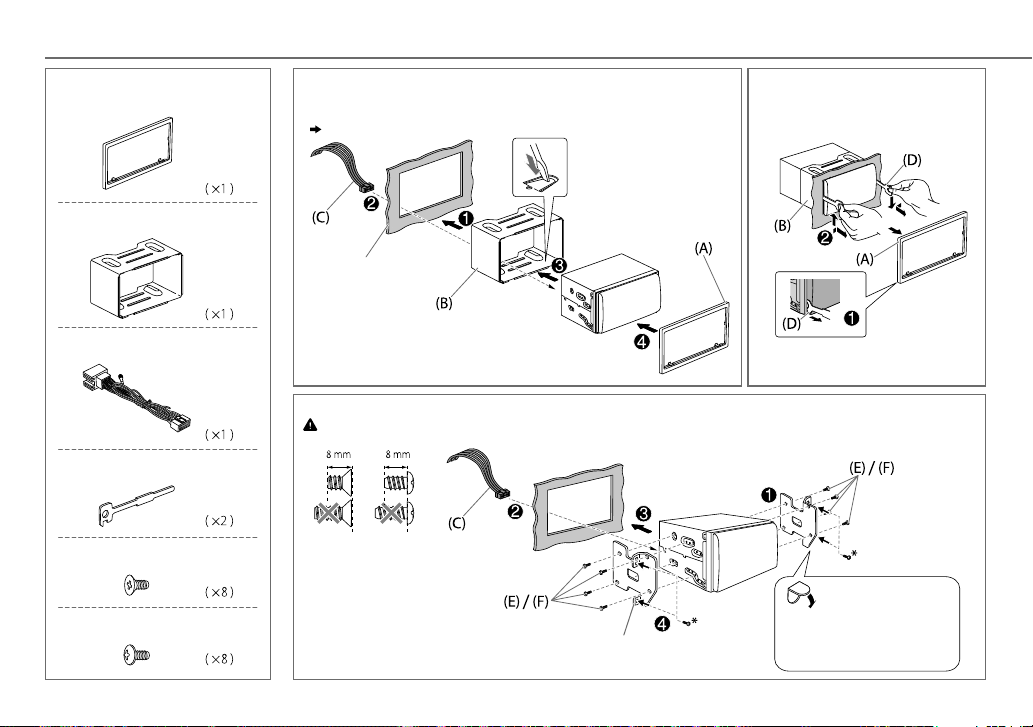
INSTALLATION / RACCORDEMENT
Liste des pièces pour l’installation
(A)
Plaque d’assemblage
(B)
Manchon de montage
(C)
Faisceau de fils
(D)
Clé d’extraction
(E)
Vis à tête plate (
(F)
Vis à tête ronde (
M5 × 8mm
M5 × 8mm
)
)
Installation de l’appareil (montage encastré)
Réalisez les connexions nécessaires.
(21)
Tableau de bord de
votre voiture
Lors d’une installation sans manchon de montage
N’utiliser que les vis spécifiés. L’utilisation de vis incorrects peut endommager l’appareil.
* Vis retiré de la voiture.
Tordez les languettes appropriées pour
maintenir le manchon en place.
Support de montage retiré
de la voiture
Comment retirer l’appareil
S’il y a une languette gênante sur le support
de montage, aplatissez-la.
20
Page 45

Connexions
Sortie avant
Sortie arrière/caisson de grave
Cordon de signal
(non fournie)
INSTALLATION / RACCORDEMENT
Fil de télécommande (non fournie)
JVC Amplificateur
Fusible (10 A)
Le fil bleu/blanc du faisceau
de fils
(C)
Pour certaines automobiles VW/Audi ou Opel
(Vauxhall)
Vous aurez peut-être besoin de modifier le câblage du cordon
d’alimentation
Si l’appareil ne se met pas sous tension avec le câblage modifié 1,
utilisez le câblage modifié 2 à la place.
Y: Jaune R: Rouge
(C)
fourni comme montré sur l’illustration.
Câblage original
Câblage modifié 1
Câblage modifié 2
(ou)
Borne de l’antenne
À l’adaptateur de
télécommande volant
Bleu clair/jaune
STEERING
WHEEL
REMOTE
Si votre voiture ne possède pas de prise ISO
* Faisceau de fils personnalisé (vendu séparément)
IMPORTANT:
adapté à votre voiture est recommandé pour la connexion.
Un faisceau de fils personnalisé (vendu séparément) qui est
Prise d’entrée du microphone
( 9)
Connecteur ISO
Broche
A4 Jaune : Pile
A5 Bleu/Blanc : Commande d’alimentation
A6 Orange/blanc : Éclairage de la voiture
A7 Rouge : Allumage (ACC)
A8 Noir : Connexion à la terre (masse)
B1
Violet
B2
Violet/noir
B3
Gris
B4
Gris/noir
B5
Blanc
B6
Blanc/noir
B7
Vert
B8
Vert/noir
Couleur et fonction
: Enceinte arrière (droit)
: Enceinte avant (droit)
: Enceinte avant (gauche)
: Enceinte arrière (gauche)
FRANÇAIS |
21
Page 46

SPÉCIFICATIONS
FM Plage de fréquences 87,5 MHz à 108,0 MHz (pas de 50 kHz)
Sensibilité utilisable (S/B = 26dB) 0,71 V/75 Ω
Seuil de sensibilité (DIN S/N = 46dB) 2,0 V/75 Ω
Réponse en fréquence (±3 dB) 30 Hz à 15 kHz
Taux de Signal/Bruit (MONO) 64 dB
Tuner
Séparation stéréo (1 kHz) 40 dB
AM Plage de fréquences PO 531 kHz à 1611 kHz (pas de 9 kHz)
Sensibilité utilisable (S/B = 20dB) PO 28,2V
Diode laser GaAIAs
Filtre numérique 8 fois suréchantillonnage
Vitesse de rotation 500 t/min. — 200 t/min. (CLV)
Pleurage et scintillement Non mesurables
Réponse en fréquence (±1 dB) 20 Hz—20 kHz
Distorsion harmonique totale (1 kHz) 0,01 %
Lecteur CD
Taux de Signal/Bruit (1 kHz) 105 dB
Gamme dynamique 90 dB
Séparation des canaux 85 dB
Décodage MP3 Compatible avec le format MPEG-1/2 Audio Layer-3
Décodeur WMA Compatible Windows Media Audio
GO 153 kHz à 279 kHz (pas de 9 kHz)
GO 50V
Standard USB USB1.1, USB2.0 (vitesse maximale)
Périphériques compatibles À mémoire de grande capacité
Système de fichiers FAT12/16/32
Courant d’alimentation maximum CC5 V
USB
Décodage MP3 Compatible avec le format MPEG-1/2 Audio Layer-3
Décodeur WMA Compatible Windows Media Audio
Décodeur WAV PCM linéaire
Réponse en fréquence (±3 dB) 20 Hz—20 kHz
Tension maximum d’entrée 1200 mV
Auxiliaire
Impédance d’entrée 30k
Version Bluetooth Ver.2.1+EDR
Plage de fréquences 2,402 GHz—2,480 GHz
Puissance de sortie +4 dBm (MAX), 0 dBm (AVE) Power Class 2
Portée de communication maximale Ligne de vue approximative 10 m
Profile HFP1.5 (Hands-Free Profile — Profile mains libres)
Bluetooth
1A
A2DP (Advanced Audio Distribution Profile — Profile de
distribution audio avancé)
AVRCP1.3 (Audio/Video Remote Control Profile — Profile de
télécommande audio/vidéo)
OPP (Object Push Profile — Profile de poussée d’objet)
PBAP (Phonebook Access Profile — Profile d’accès au
répertoire d’adresses)
SPP (Serial Port Profile — Profile de port série)
22
Page 47

SPÉCIFICATIONS
Puissance de sortie maximum 50W×4
Puissance de sortie
(DIN 45324, +B = 14,4 V)
Impédance d’enceinte 4Ω—8Ω
Audio
Niveau de préamplification/charge (CD) 2500 mV/10 kΩ en charge (pleine échelle)
Impédance du préamplificateur ≤600Ω
Tension de fonctionnement 14,4V (10,5 V — 16V admissible)
Consommation de courant maximale 10 A
Gamme de température de fonctionnement 0°C à +40°C
Dimensions d’installation (L × H × P) 182 mm × 112 mm × 159 mm
Généralités
Poids
Sujet à changement sans notification.
30W×4
g
1,6 k
FRANÇAIS |
23
Page 48

• Microsoft and Windows Media are either registered trademarks or trademarks of Microsoft
Corporation in the United States and/or other countries.
• “Made for iPod,” and “Made for iPhone” mean that an electronic accessory has been
designed to connect specifically to iPod, or iPhone, respectively, and has been certified
by the developer to meet Apple performance standards. Apple is not responsible for the
operation of this device or its compliance with safety and regulatory standards. Please
note that the use of this accessory with iPod or iPhone may affect wireless performance.
• iPhone, iPod, iPod classic, iPod nano, and iPod touch are trademarks of Apple Inc.,
registered in the U.S. and other countries.
• Lightning is a trademark of Apple Inc.
• Android is trademark of Google Inc.
• The Bluetooth® word mark and logos are registered trademarks owned by Bluetooth
SIG, Inc. and any use of such marks by JVC KENWOOD Corporation is under license. Other
trademarks and trade names are those of their respective owners.
© 2014 JVC KENWOOD Corporation
0114DTSMDTJEIN
